Panasonic TX-49DX603E, TX-40DX603E, TX-55DX603E User Manual

TX-40DX653E TX-49DX653E TX-55DX653E
TX-40DX650E TX-49DX650E TX-55DX650E
TX-40DX603E TX-49DX603E TX-55DX603E
TX-40DX600E TX-49DX600E TX-55DX600E
TX-40DXU601 TX-49DXU601 TX-55DXU601
e
Česky
Nápověda
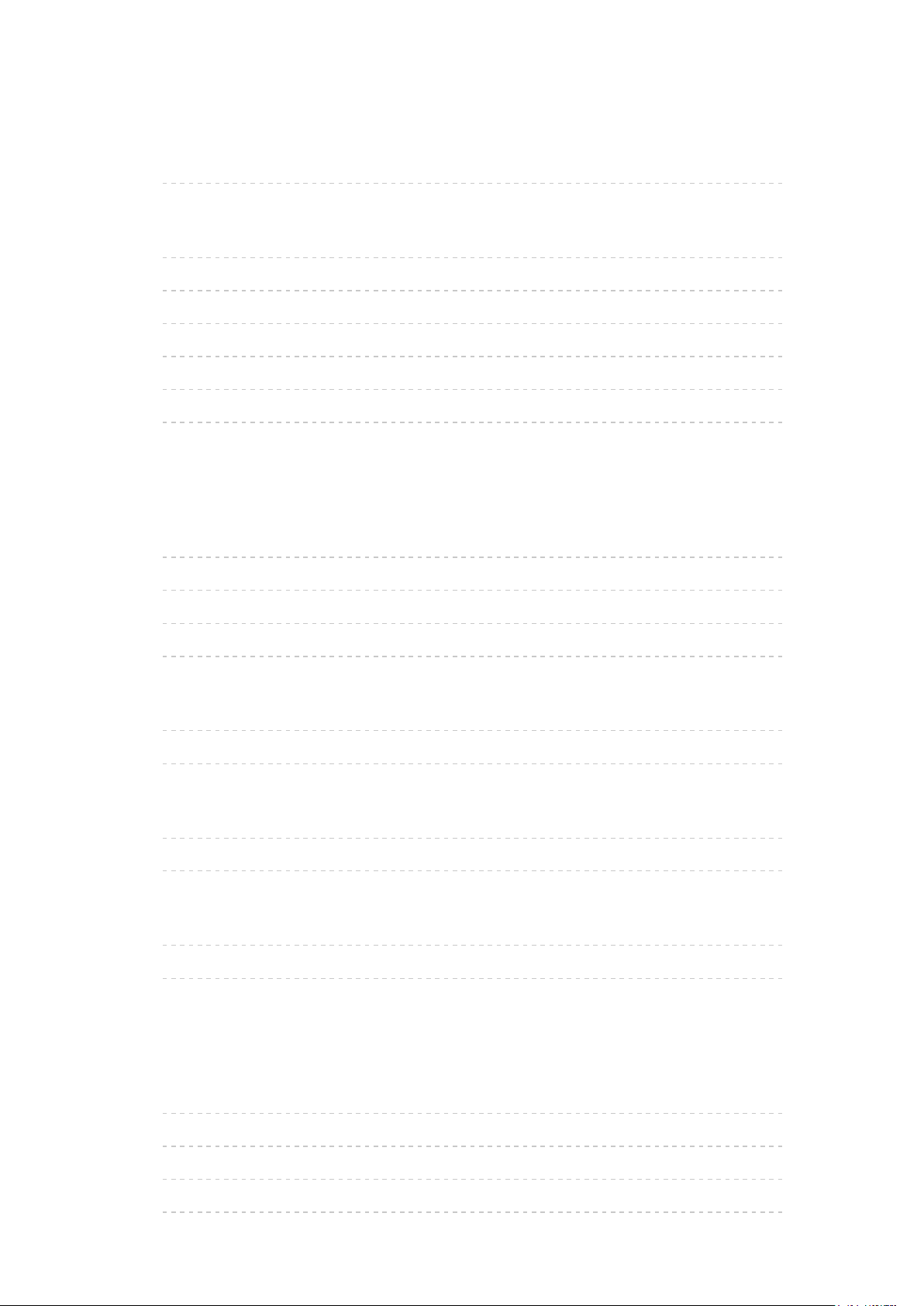
Nejprve si přečtěte
eNápověda
• Použití 12
Funkce
• Rozlišení 4K 13
• Info Frame 14
• Úvodní obrazovka 15
• TV Anywhere 16
• DVB přes IP 17
• Snadné zrcadlení 18
Úvodní obrazovka
Úvodní obrazovka
• Informace 19
• Použití 21
• Připnout na domovskou stránku 22
• Nabídka možností 23
Live TV
• Použití 24
• Nabídka možností 25
Aplikace
• Použití 26
• Nabídka možností 27
Zařízení
• Použití 28
• Nabídka možností 29
Sledování
Základy
• Zapojení 30
• Výběr kanálu 33
• Informační pruh 35
• Možnosti AV 38
- 2 -
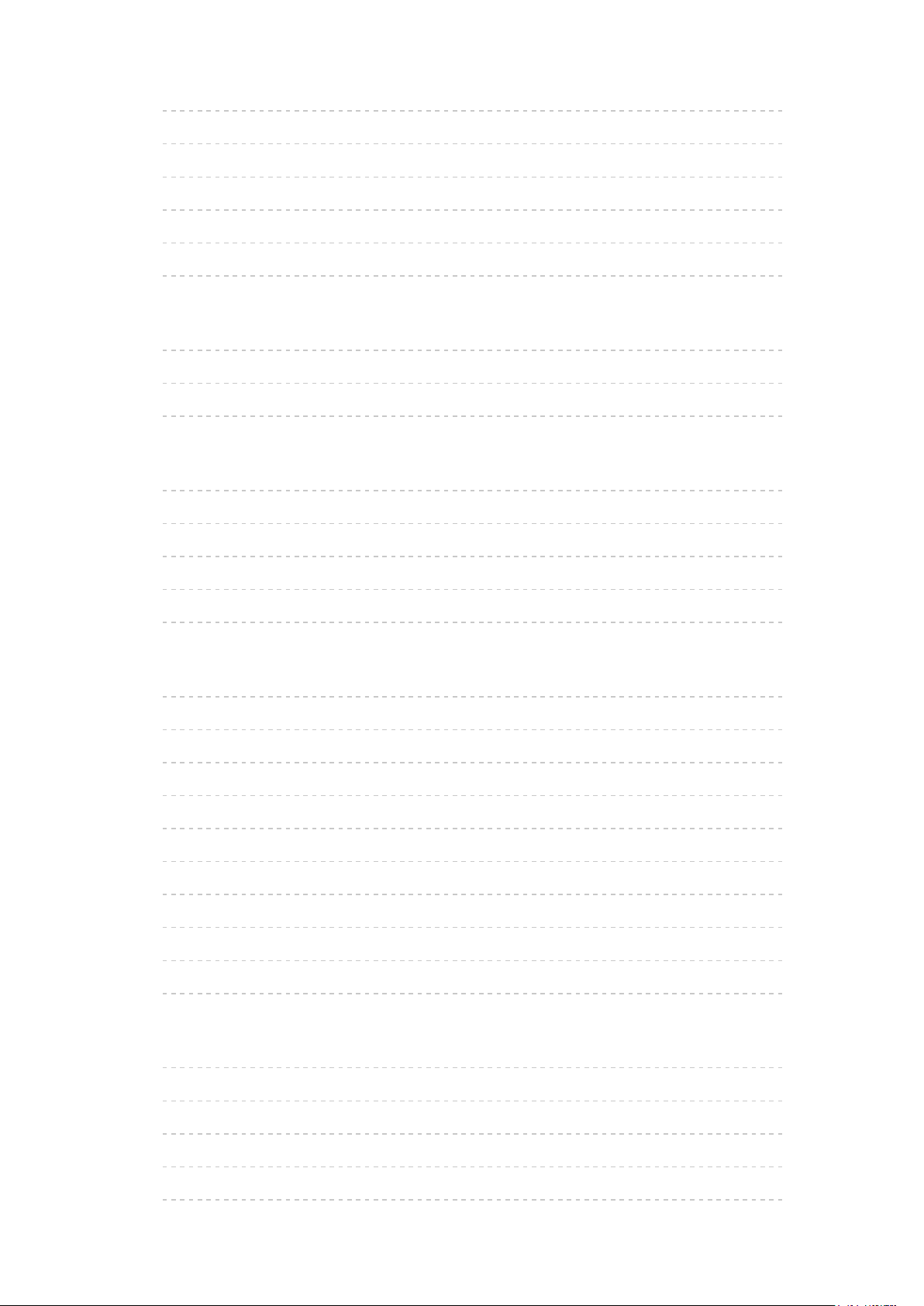
• Titulky 40
• Poslední přístup 41
• Časovač vypnutí 42
• Funkce úspory energie 43
• Nastavení času 46
• Jazyk 47
Rozlišení 4K
• Zařízení kompatibilní s 4K 48
• Automat. nastavení HDMI 49
• Platný formát 4K 50
Externí zařízení
• Externí připojení 51
• Sledování signálu z externích vstupů 55
• Ovládání pomocí dálkového ovladače televizoru 57
• Funkce HDMI 59
• Platné vstupní signály 61
Pro ten nejlepší obraz
• Mód zobrazení 62
• Senzor osvětlení okolí 63
• Poměr stran 64
• Řídící signál nastavení poměru stran 65
• Základní nastavení 67
• Nastavení redukce šumu 69
• Rozšířená nastavení 70
• Nastavení možností 74
• Nastavení zobrazení 77
• Kopírovat nastavení 79
Pro ten nejlepší zvuk
• Režim zvuku 80
• Základní nastavení 81
• Nastavení hlasitosti 83
• Hlasový průvodce 85
• Zvukový popis 87
- 3 -
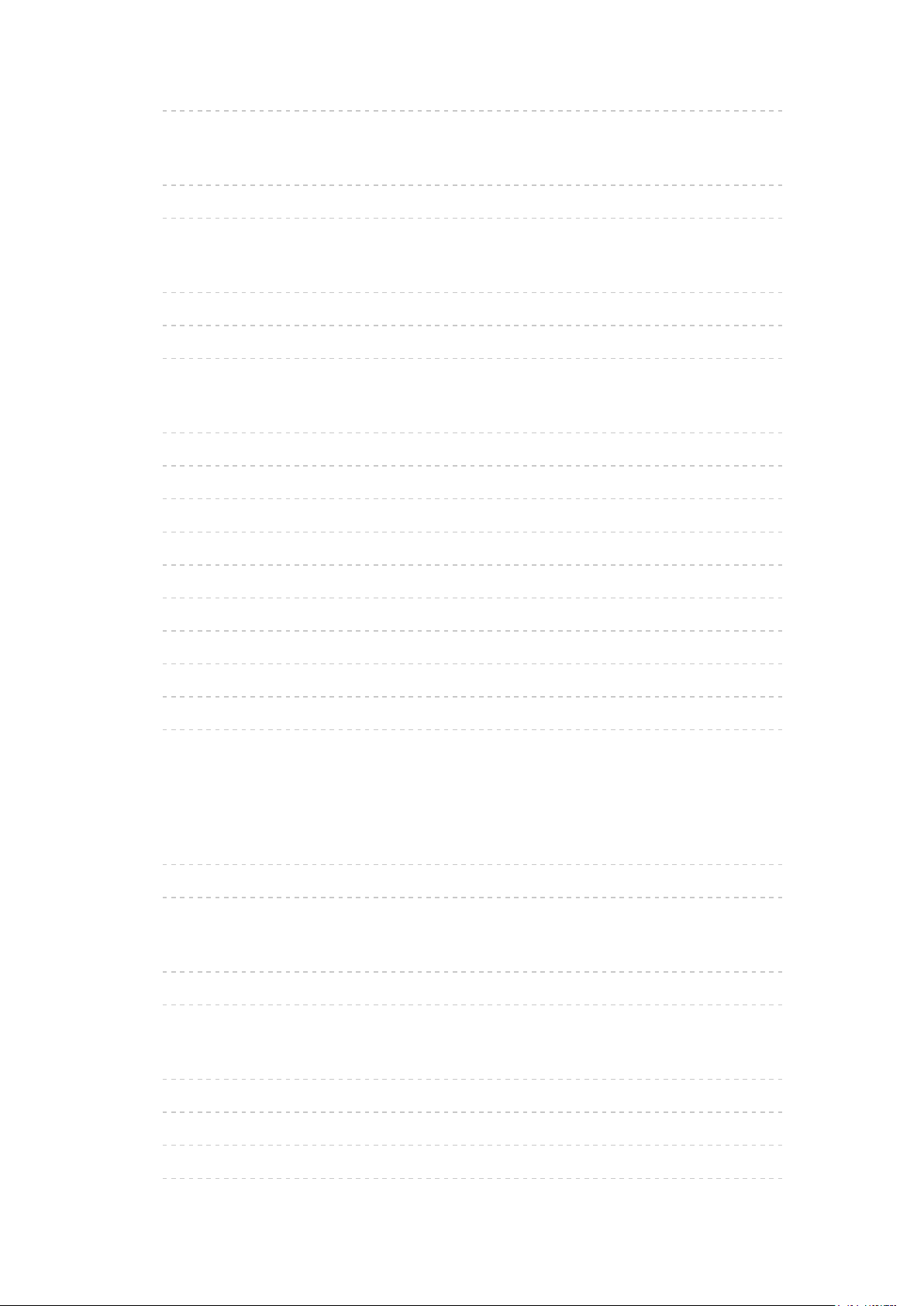
• Rozšířená nastavení 88
TV průvodce
• Používání TV průvodce 91
• Časovač nahrávání 93
Teletext
• Sledování teletextu 94
• Režim teletextu 96
• Nastavení znaků TXT 97
Ladění a úpravy kanálů
• Nabídka nastavení 98
• Edituj složku Oblíbené 99
• Seznam kanálů 101
• Automatické ladění 103
• Ruční ladění 107
• Aktualizovat seznam kan. 110
• Hlášení nového kanálu 111
• Stav signálu 112
• Jiná nastavení 113
• Volitelné satelity
[Tato funkce je k dispozici v závislosti na modelu.] 114
Nahrávání
Nastavení USB HDD
• Příprava 115
• Nastavení pro USB HDD 117
Nahrávání aktuálního programu
• Záznam jedním dotekem 119
• REW LIVE TV 120
Časovač nahrávání
• Nastavení časovače nahrávání 122
• Úprava časovače nahrávání 124
• Vzdálené nahrávání 125
• Poznámka 126
- 4 -
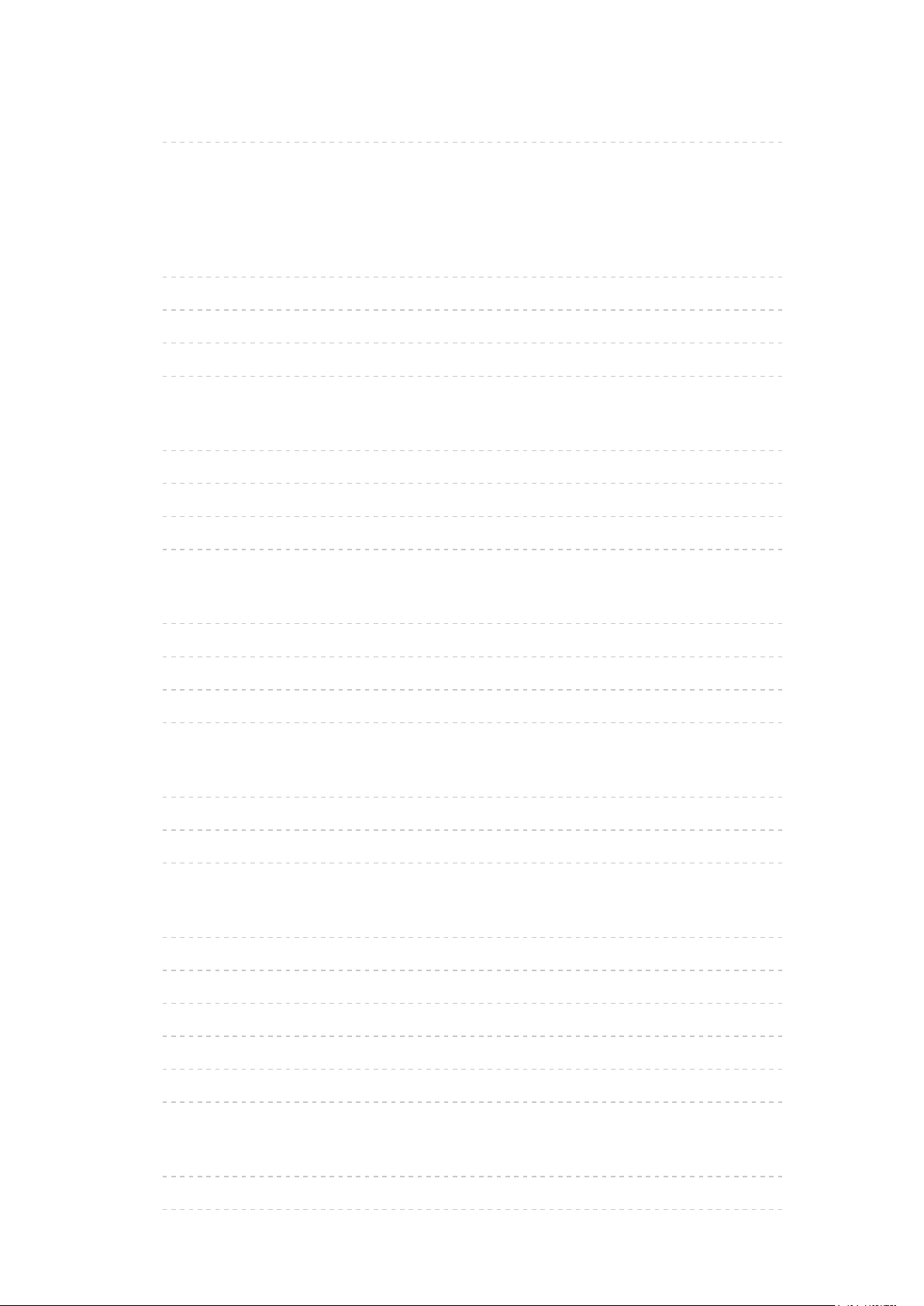
Technické údaje
• USB HDD 127
Přehrávač médií
Použití přehrávače médií
• Informace 128
• Výběr zařízení / režimu 130
• Síťové zařízení 132
• Sdílení souborů 133
Režim foto
• Výběr souboru 134
• Prohlížení fotografie 135
• Třídění fotografií 136
• Použití prezentace 137
Režim video
• Výběr souboru 139
• Sledování videa 140
• Nastavení videa 142
• Nastavení zvukového výstupu 144
Režim hudby
• Výběr souboru 145
• Přehrávání hudby 146
• Nastavení hudby 147
Režim záznamu z TV
• Výběr obsahu 148
• Sledování nahraného TV vysílání 149
• Seskupení obsahu 151
• Vymazání obsahu 152
• Seznam kapitol 153
• Nastavení zvukového výstupu 154
Technické údaje
• Upozornění na manipulaci se zařízením 155
• USB zařízení 156
- 5 -
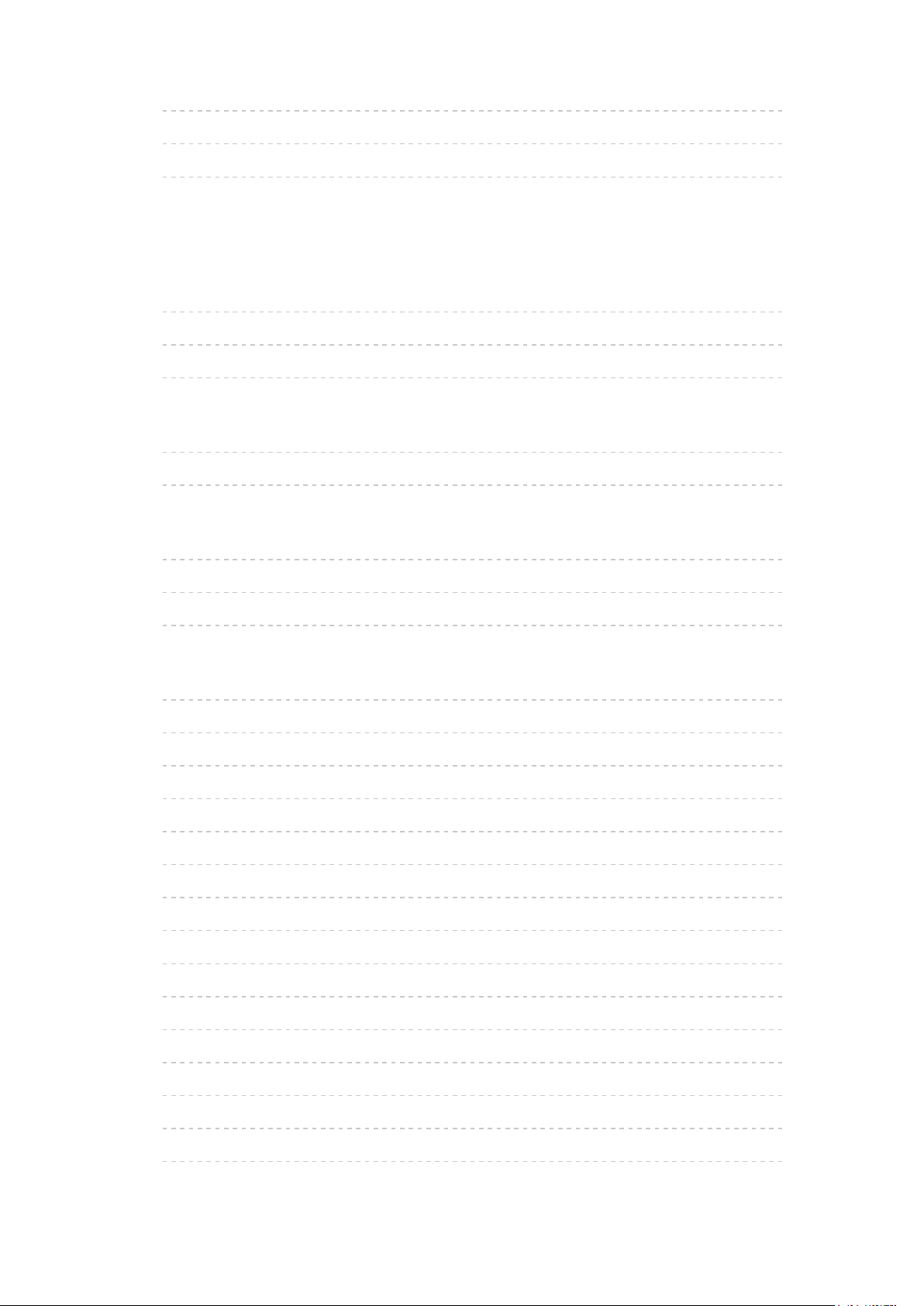
• Formát fotografie 157
• Video formát 158
• Hudební formát 161
Síť
Internetový obsah
• Informace 162
• Výběr internetového obsahu 163
• Poznámka 164
DLNA
• Streamování v rámci domácnosti 165
• Využití funkcí DLNA 168
Síťová připojení
• Připojení k internetu 169
• Připojení DLNA 170
• Poznámka 172
Nastavení sítě
• Připojení k síti 173
• Ruční - Bezdrátová 175
• Ruční - Kabelová 178
• Ruční - Bezdrátový příst. bod 180
• Stav sítě 181
• Nastavení My Home Cloud 182
• VIERA název 183
• Nastav. aplikace TV Remote 184
• Nastav. síťového spojení 186
• Nastavení TV Anywhere 188
• Nastavení sdílení souborů 189
• Nastavení zrcadlení 190
• Nastavení fce. Nesledovat 191
• Update softwaru 192
• Zpráva o novém softwaru 193
- 6 -
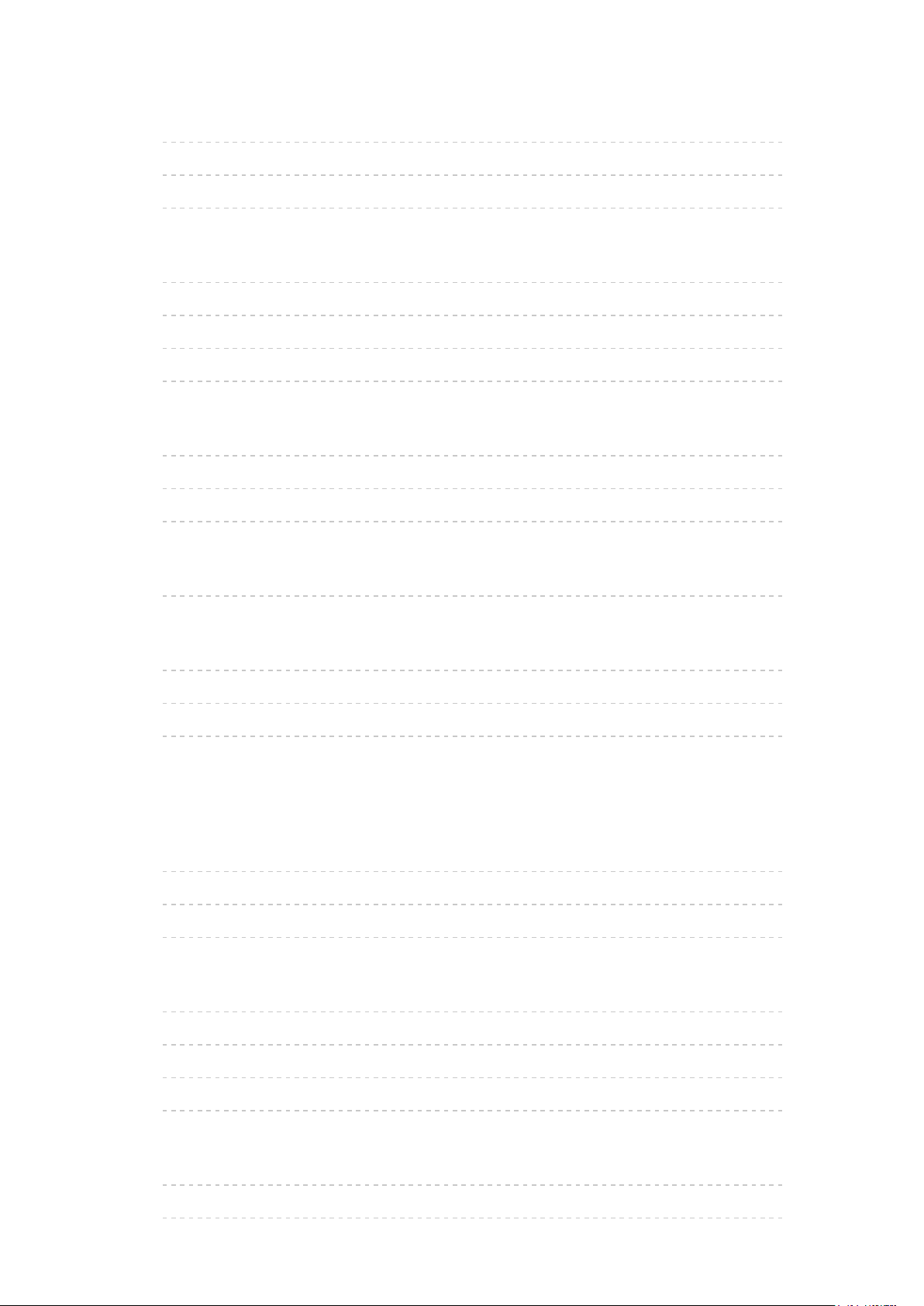
Fotografie
• Výběr souboru 194
• Prohlížení fotografie 195
• Použití prezentace 196
Videa
• Výběr souboru 197
• Sledování videa 198
• Nastavení videa 200
• Nastavení zvukového výstupu 202
Hudba
• Výběr souboru 203
• Přehrávání hudby 204
• Nastavení hudby 205
Rekordér DIGA
• Ovládání rekordéru DIGA 206
Technické údaje
• Formát fotografie 207
• Video formát 208
• Hudební formát 211
Funkce
Info Frame
• Informace 212
• Použití 213
• Nastavení 214
Hlasové ovládání
• Informace 215
• Použití 216
• Nastavení 217
• Poznámka 218
TV Anywhere
• Použití 219
• Nastavení TV Anywhere 220
- 7 -
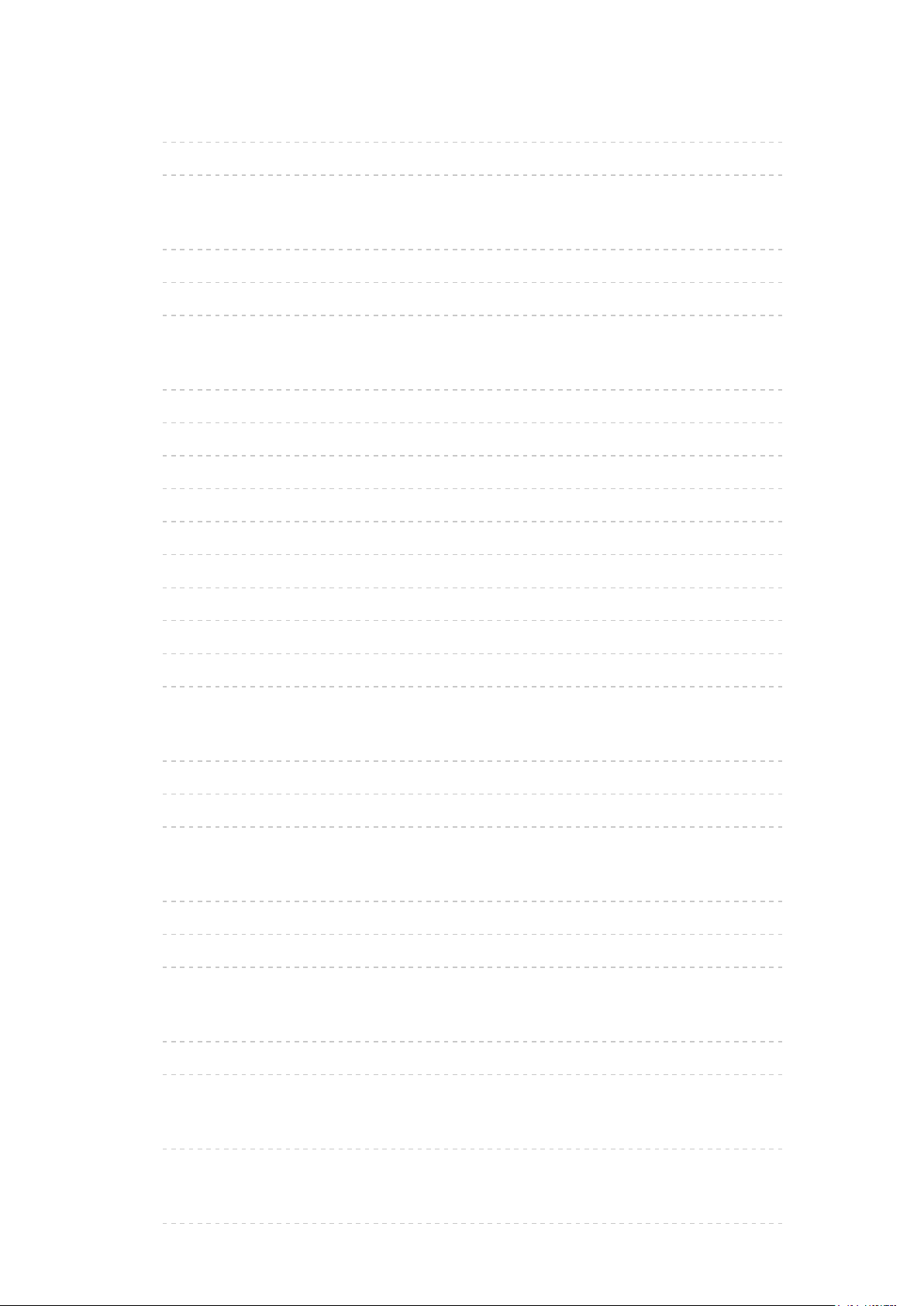
Zrcadlení
• Použití 221
• Nastavení zrcadlení 222
DVB přes IP
• Připojení klienta DVB-via-IP 223
• Výběr serveru DVB přes IP 225
• Poznámka 227
VIERA Link „HDAVI Control™“
• Shrnutí funkce VIERA Link 228
• Příprava 233
• Snadné přehrávání 234
• Zapínání přes Link 235
• Vypínání přes Link 236
• Úsporný standby režim 237
• Inteligent. auto vypnutí 238
• Ovládání VIERA Link 239
• Výběr reproduktorů 241
• Poznámka 242
Dětský zámek
• Funkce dětského zámku 243
• Kód PIN 244
• Úroveň omezení 245
Aplikace datových služeb
• Používání aplikace datové služby 246
• Cookie 247
• Poznámka 248
Common Interface
• Pozor 249
• Používání Common Interface 250
Expediční nastavení
• Expediční nastavení 251
Aktualizace softwaru TV
• Informace 252
- 8 -
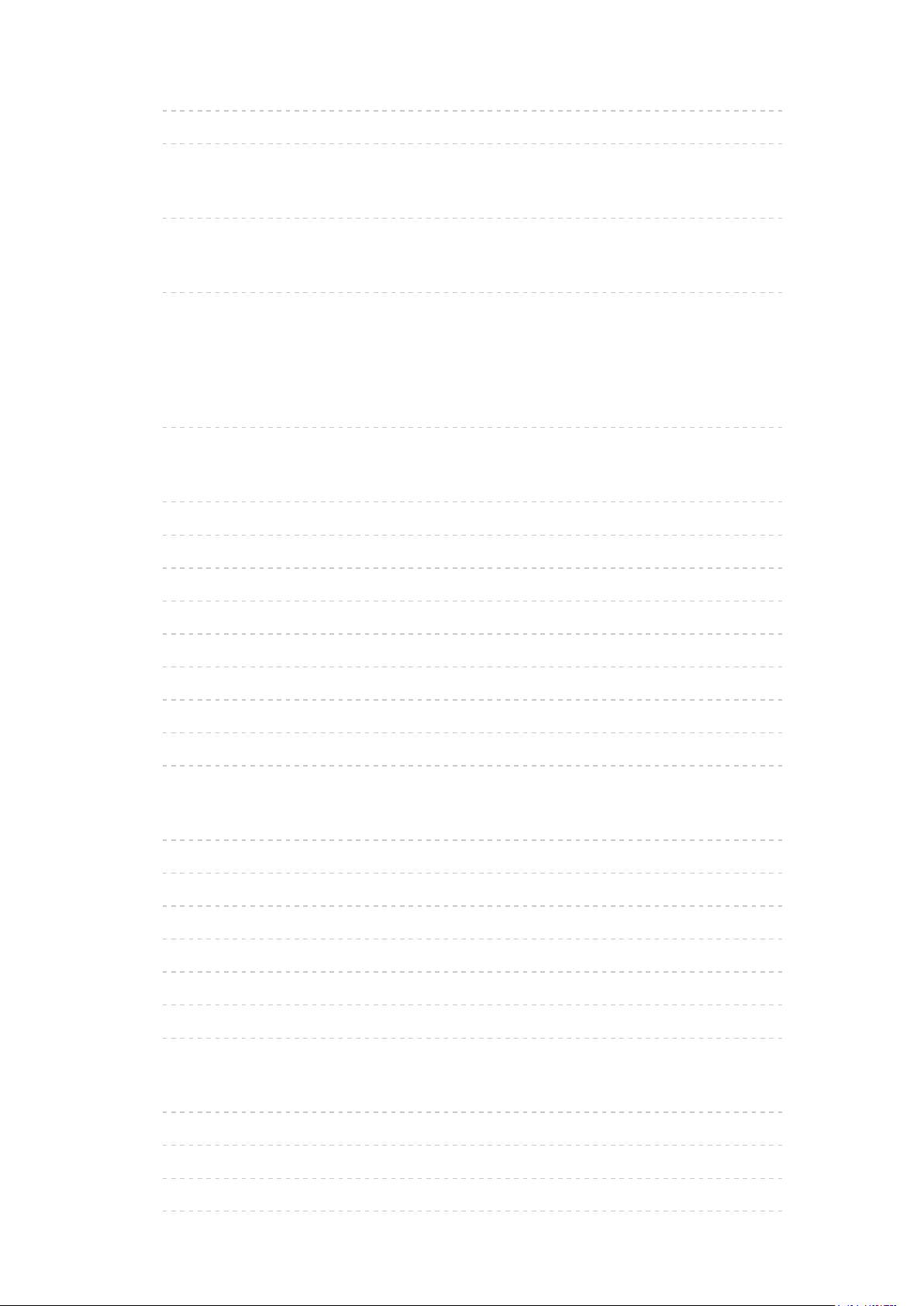
• Automatická aktualizace 253
• Manuální aktualizace 254
Nastavení znaků
• Použití číselných tlačítek 255
Klávesnice
• Klávesnice 256
Nastavení
Nabídka nastavení
• Použití 257
Obraz
• Mód zobrazení 259
• Základní nastavení 260
• Senzor osvětlení okolí 262
• Nastavení redukce šumu 263
• Rozšířená nastavení 264
• Nastavení možností 265
• Nastavení zobrazení 267
• Kopírovat nastavení 268
• Obnova výchozích hodnot 269
Zvuk
• Režim zvuku 270
• Základní nastavení 271
• Nastavení hlasitosti 272
• Hlasový průvodce 273
• Zvukový popis 274
• Rozšířená nastavení 275
• Obnova výchozích hodnot 277
Síť
• Připojení k síti 278
• Stav sítě 279
• Nastavení My Home Cloud 280
• VIERA název 281
- 9 -
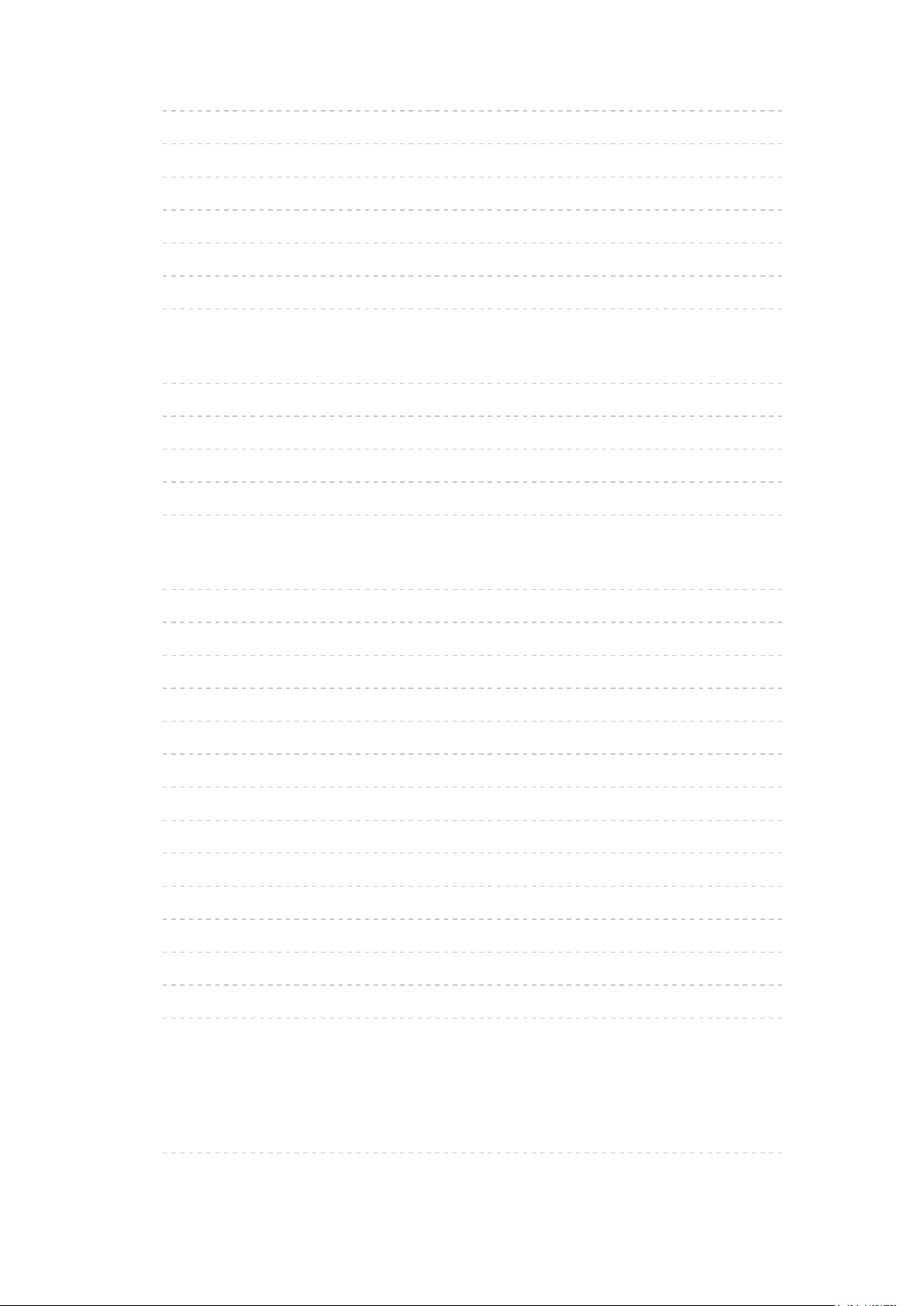
• Nastav. aplikace TV Remote 282
• Nastav. síťového spojení 283
• Nastavení TV Anywhere 284
• Nastavení sdílení souborů 285
• Nastavení zrcadlení 286
• Nastavení fce. Nesledovat 287
• Jiná nastavení 288
Časovač
• Časovač vypnutí 289
• Časovač nahrávání 290
• Časové pásmo 291
• Automatické vypnutí 292
• Vypnutí bez signálu 293
Nastavení
• Eko nastavení 294
• Nastavení hlas. ovládání 295
• Nastavení zařízení USB 296
• Nastavení záznamu 297
• Dětský zámek 298
• Menu ladění 299
• Jazyk 302
• Nastavení zobrazení 303
• Automat. nastavení HDMI 305
• Common Interface 306
• Nastavení VIERA link 307
• Aplikace datových služeb 308
• Nastavení systému 309
• Další nastavení 310
Podpora
Nabídka Nápověda
• Použití nabídky nápovědy 311
- 10 -
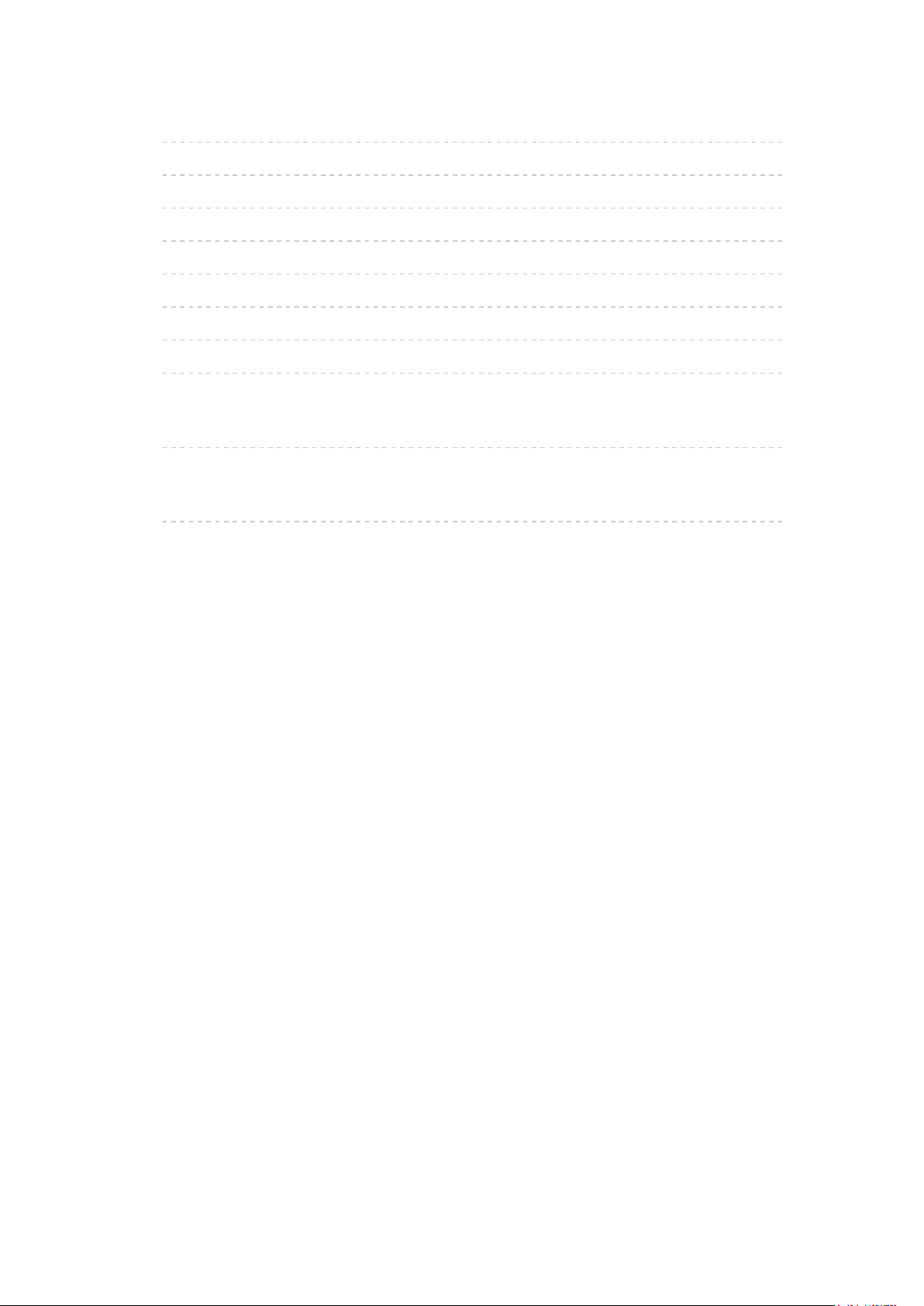
Otázky a odpovědi
• Obraz 312
• Digitální televize 314
• Analogové televizní vysílání 316
• Zvuk 317
• HDMI 318
• Síť 319
• Ostatní 321
• Podrobné informace 323
Údržba
• Péče a čištění 324
Licence
• Licence 325
- 11 -
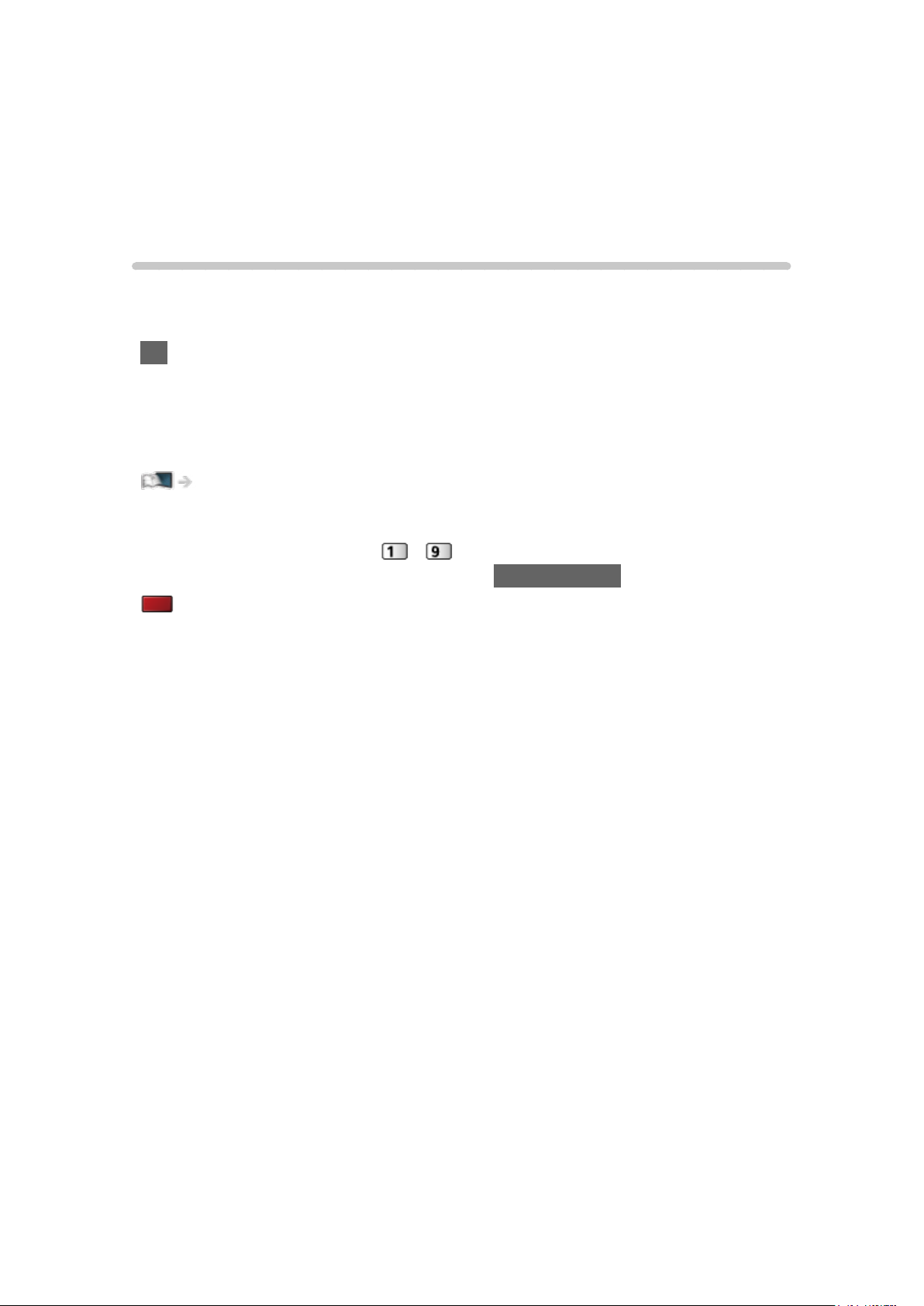
Nejprve si přečtěte
eNápověda
Použití
■ Význam symbolů
OK :
Písmena v závorkách představují tlačítka dálkového ovládání.
Menu :
Znaky v azurové barvě představují položky zobrazované na obrazovce.
:
Tento symbol odkazuje na elektronickou nápovědu eNápověda.
Když je zobrazena ikona (
podrobným popisem stisknutím tlačítka Číselná tlačítka.
(Červená) :
Zobrazí menu související s popisem (pouze pro některé popisy)
= Poznámka =
●
Vzhled a technické údaje se mohou měnit bez předchozího upozornění.
●
Obrázky použité v elektronické nápovědě eNápověda slouží pouze pro
názornost.
- ), můžete přeskočit na stránku s
- 12 -
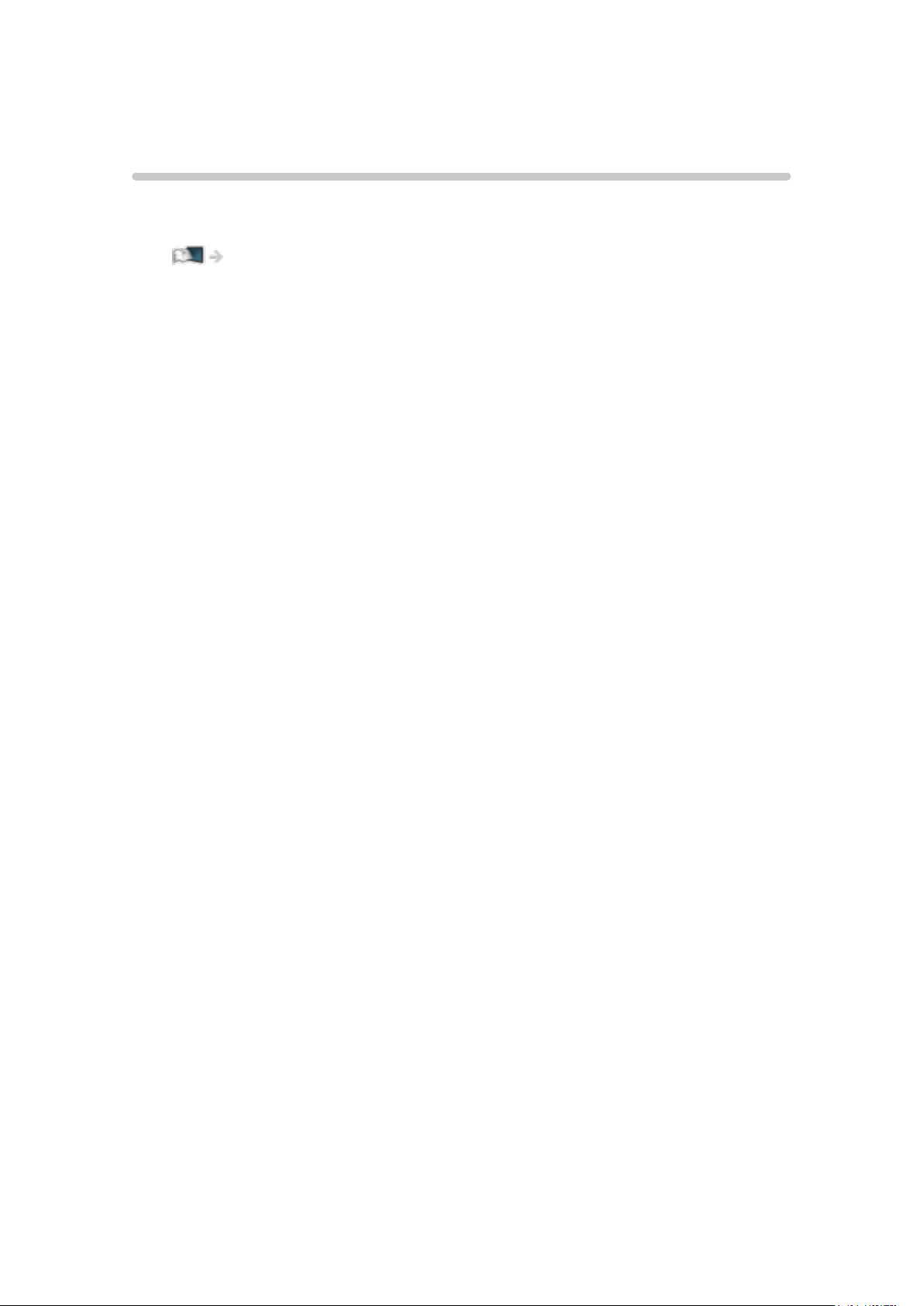
Funkce
Rozlišení 4K
Můžete sledovat obsah ve formátu 4K, který má oproti signálu 1080p
dvojnásobné horizontální a vertikální rozlišení.
Sledování > Rozlišení 4K > Zařízení kompatibilní s 4K
- 13 -
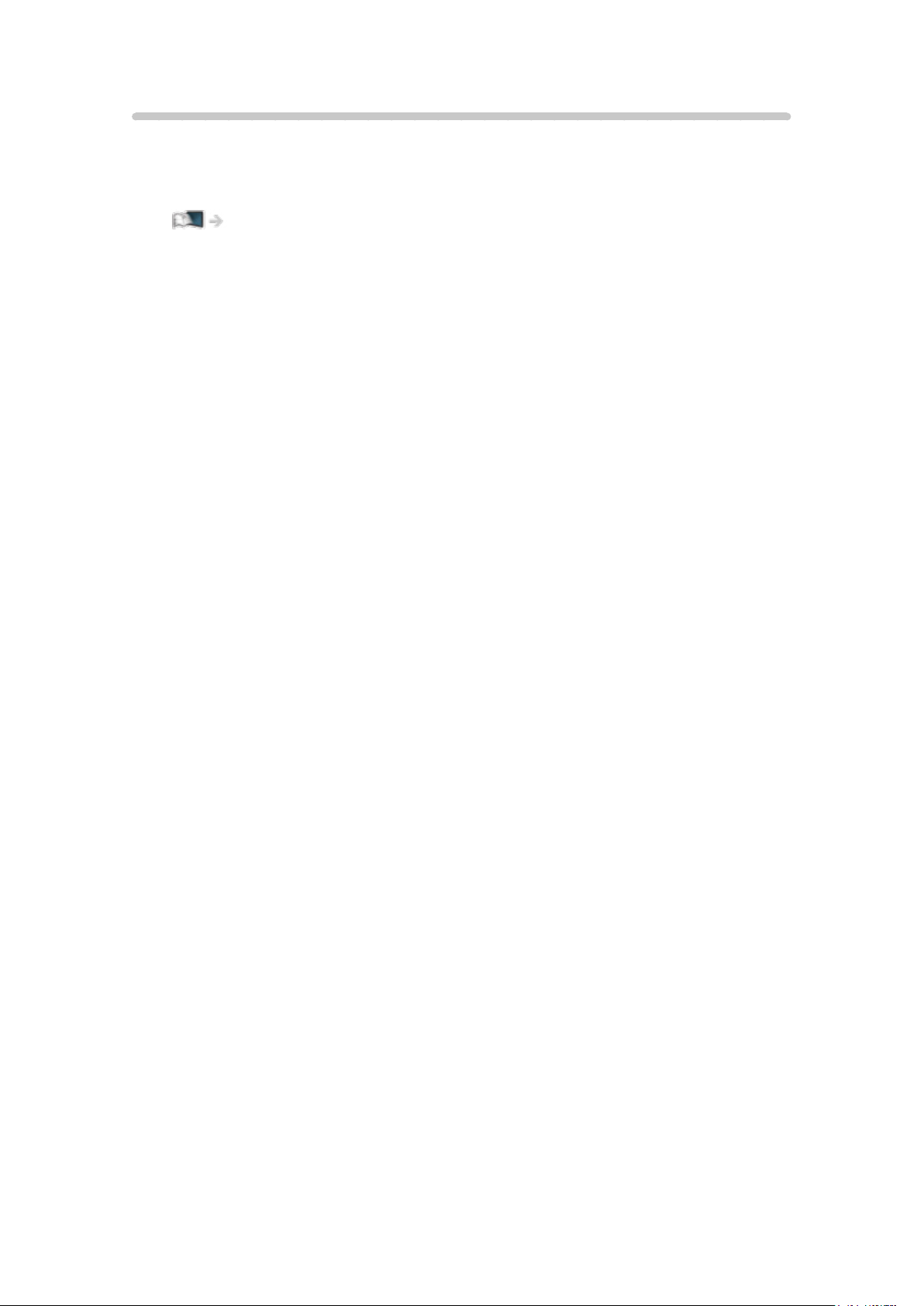
Info Frame
Info Frame je pohodlná funkce, která vám poskytne relevantní informace o
sledovaném programu, doporučení apod. Zobrazí se na okraji obrazovky,
když ji budete potřebovat.
Funkce > Info Frame > Informace
- 14 -
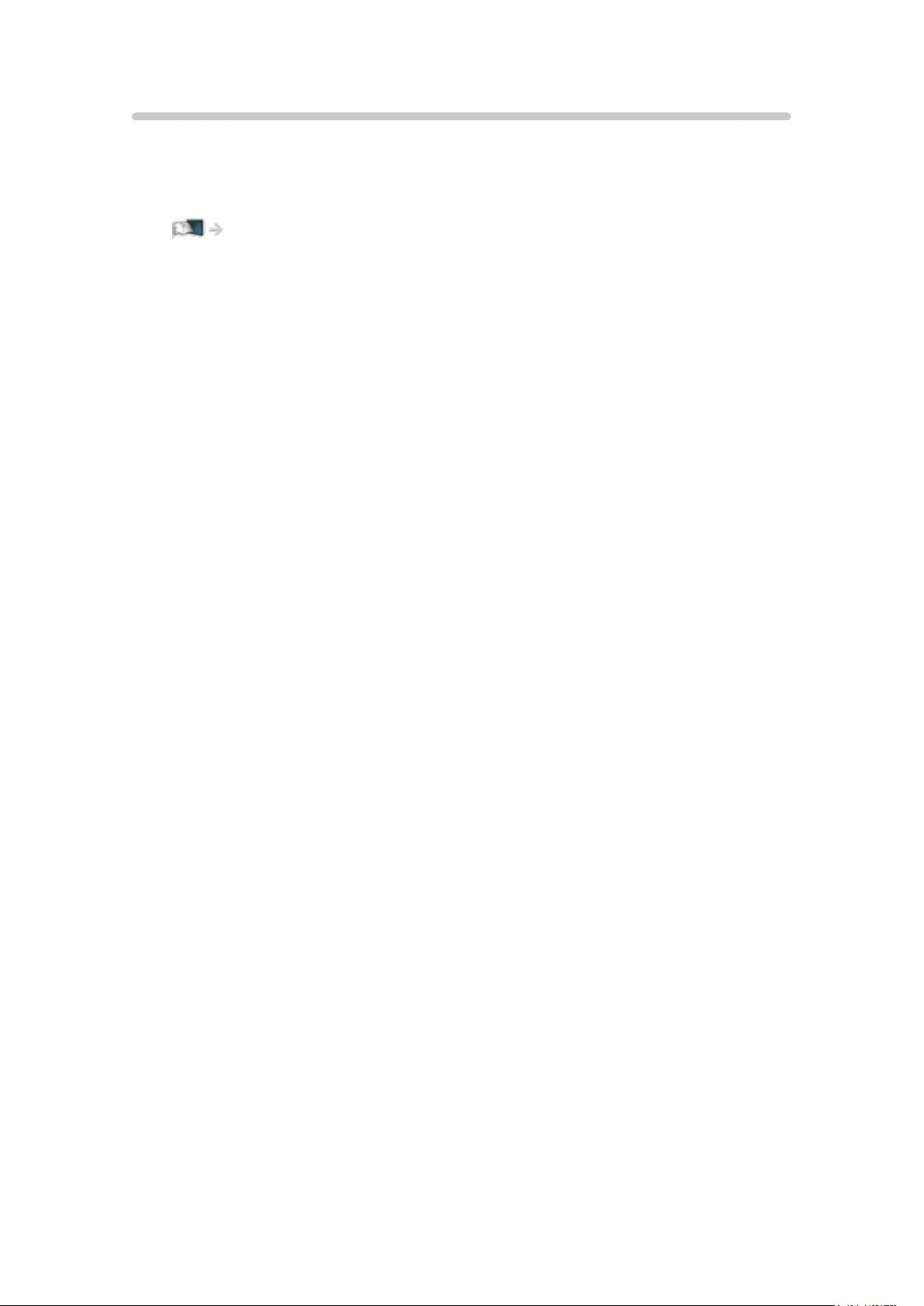
Úvodní obrazovka
„Úvodní obrazovka“ je branou k televizním programům, aplikacím
a připojeným zařízením.
Nabízí snadný přístup ke všem funkcím.
Úvodní obrazovka > Úvodní obrazovka > Informace
- 15 -
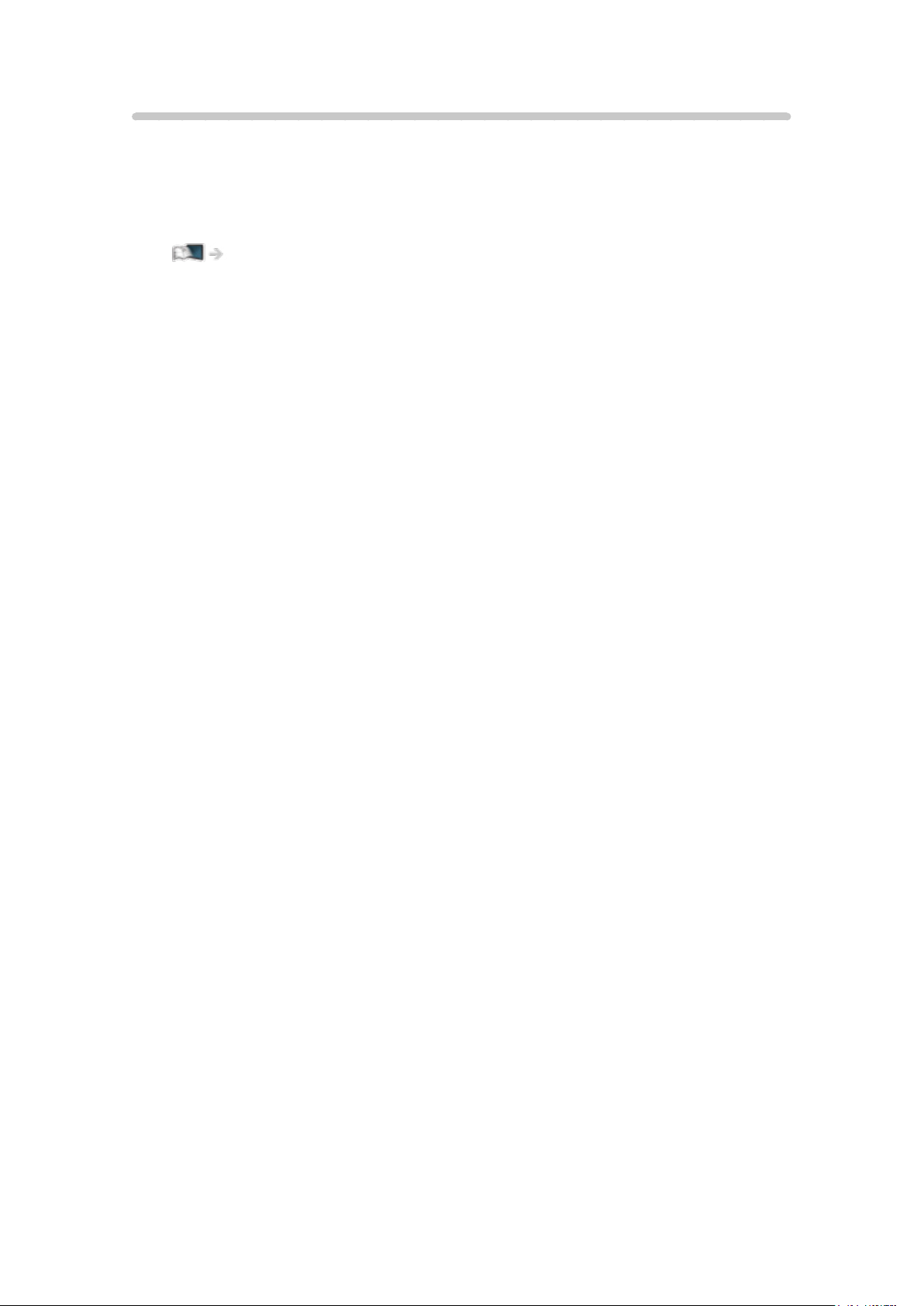
TV Anywhere
Televizor lze sledovat a událost časovače lze nastavit prostřednictvím
síťového zařízení (smartphone atd.) mimo domácí síť.
●
Vzhledem k síťovému prostředí nebo určitým omezením provozovatelů
vysílání nemusí být tato funkce dostupná.
Funkce > TV Anywhere > Použití
- 16 -
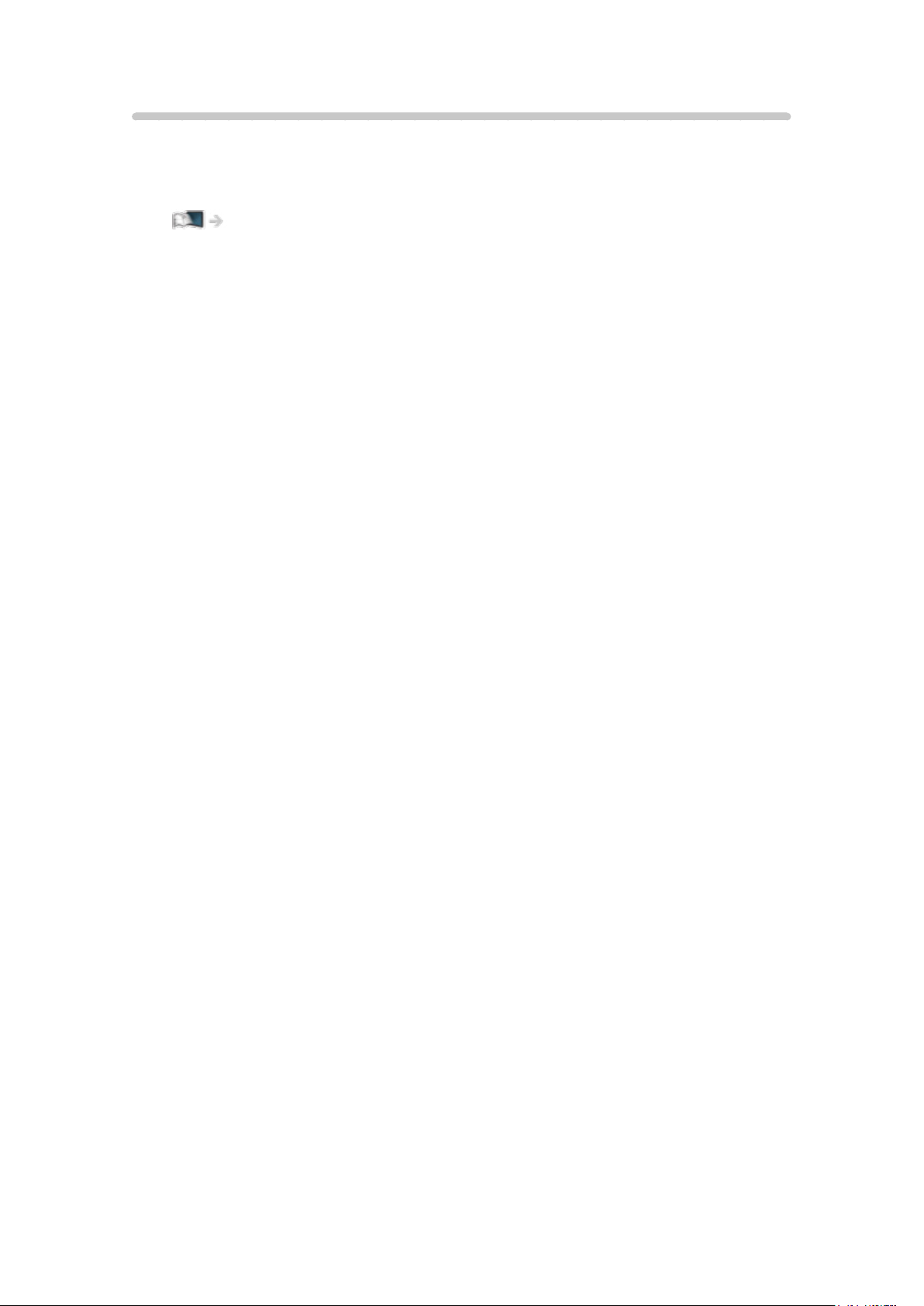
DVB přes IP
Tento televizor je vybaven funkcí klienta DVB-via-IP a lze jej připojit k serveru
DVB-via-IP nebo k serverům kompatibilním se SAT>IP pro přijímání
streamovaného vysílání.
Funkce > DVB přes IP > Připojení klienta DVB-via-IP
- 17 -
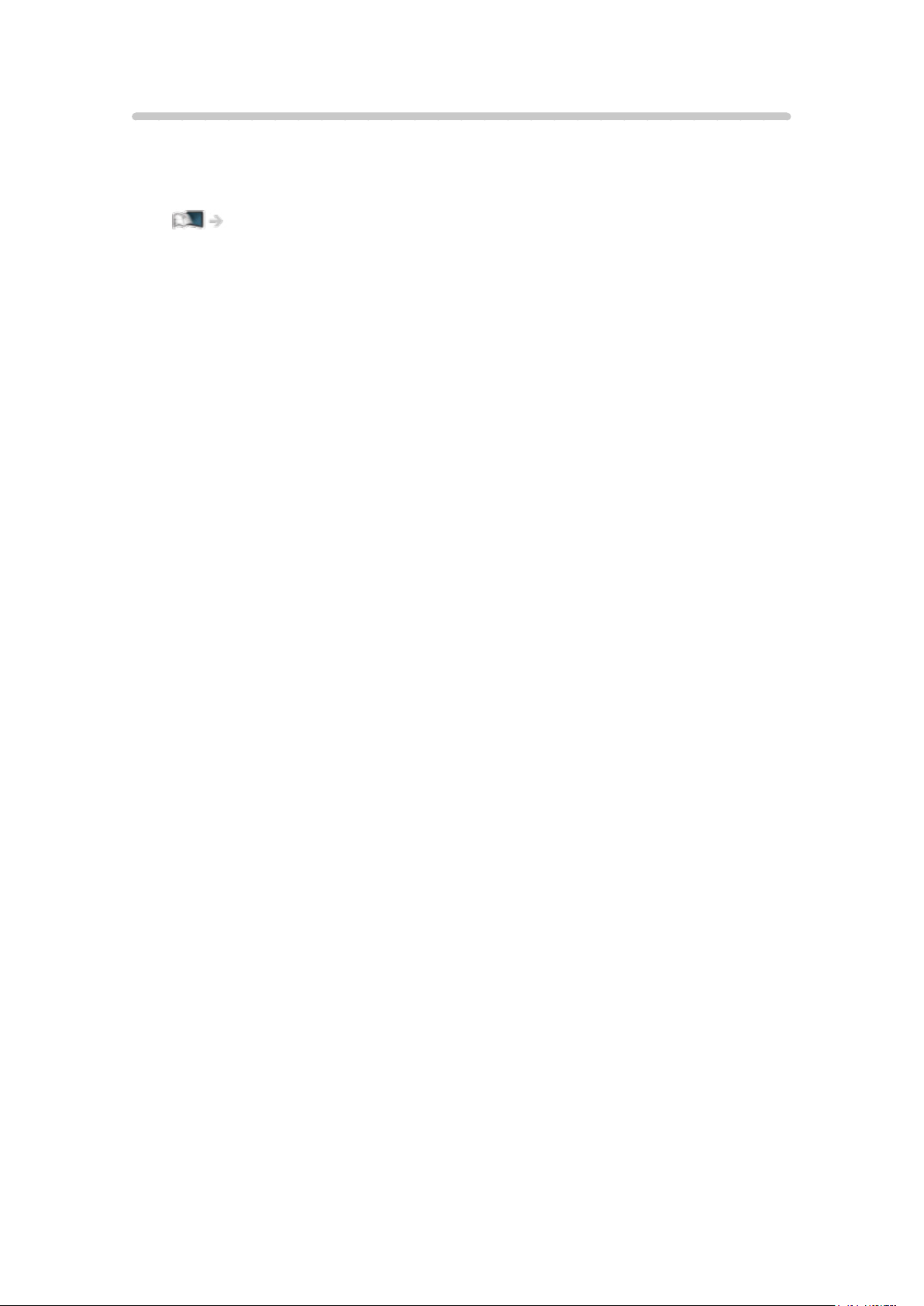
Snadné zrcadlení
Pomocí funkce zrcadlení můžete na obrazovce televizoru sledovat obrázky
z displeje jiných zařízení (smartphone atd.). Funkci zrcadlení můžete také
spustit z jiných zařízení, aniž byste museli ovládat televizor.
Funkce > Zrcadlení > Použití
- 18 -
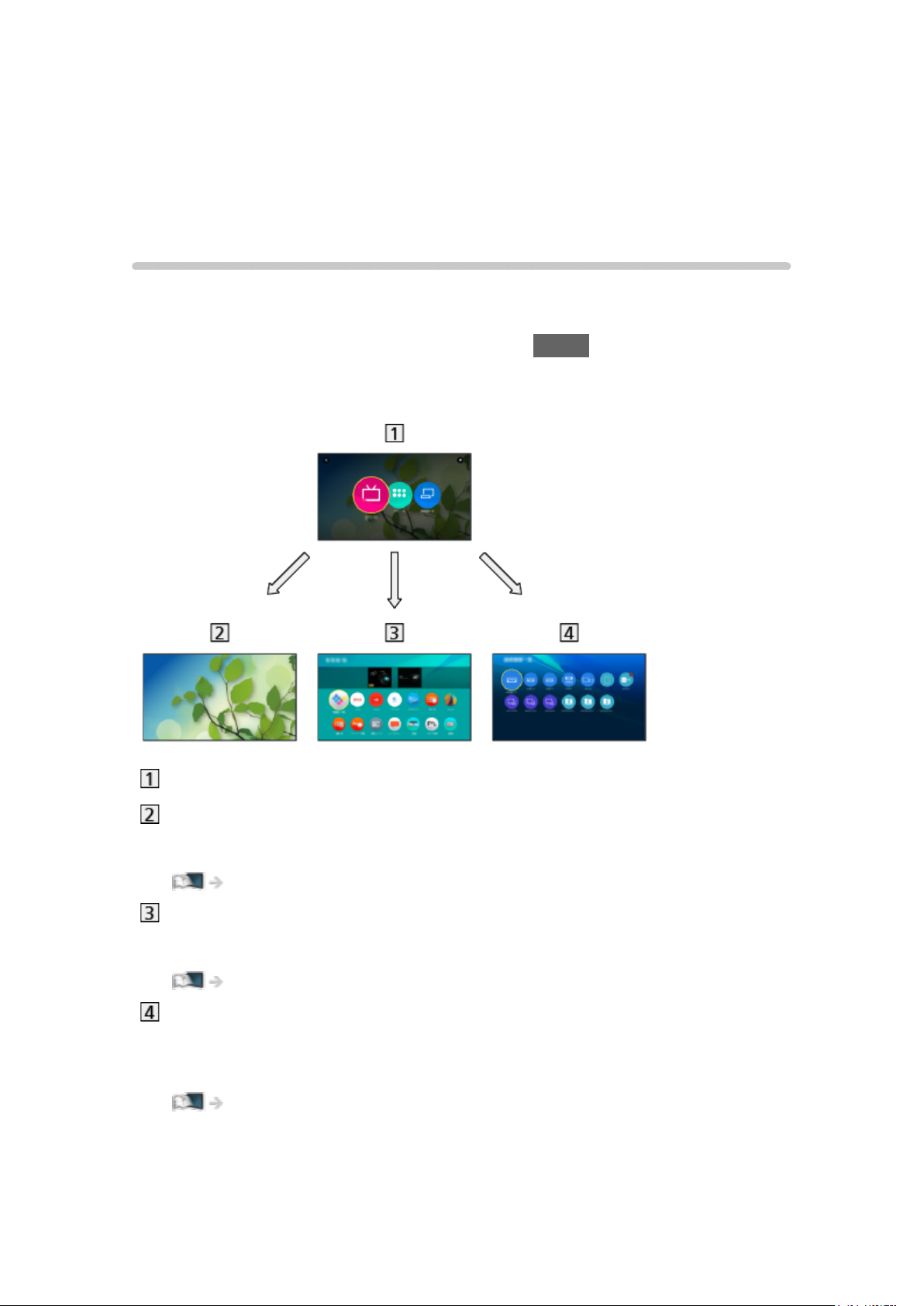
Úvodní obrazovka
Úvodní obrazovka
Informace
„Úvodní obrazovka“ je branou k televizním programům, aplikacím
a připojeným zařízením.
Hlavní obrazovka se zobrazí stisknutím tlačítka HOME a nabízí jednoduchý
přístup ke všem funkcím, jak je znázorněno níže (příklad).
Úvodní obrazovka
Live TV
– Brána k televizním programům
Úvodní obrazovka > Live TV
Aplikace
– Brána k různým aplikacím (internetový obsah atd.)
Úvodní obrazovka > Aplikace
Zařízení
– Brána k připojeným zařízením (HDMI zařízení, USB zařízení, síťové
zařízení atd.)
Úvodní obrazovka > Zařízení
- 19 -
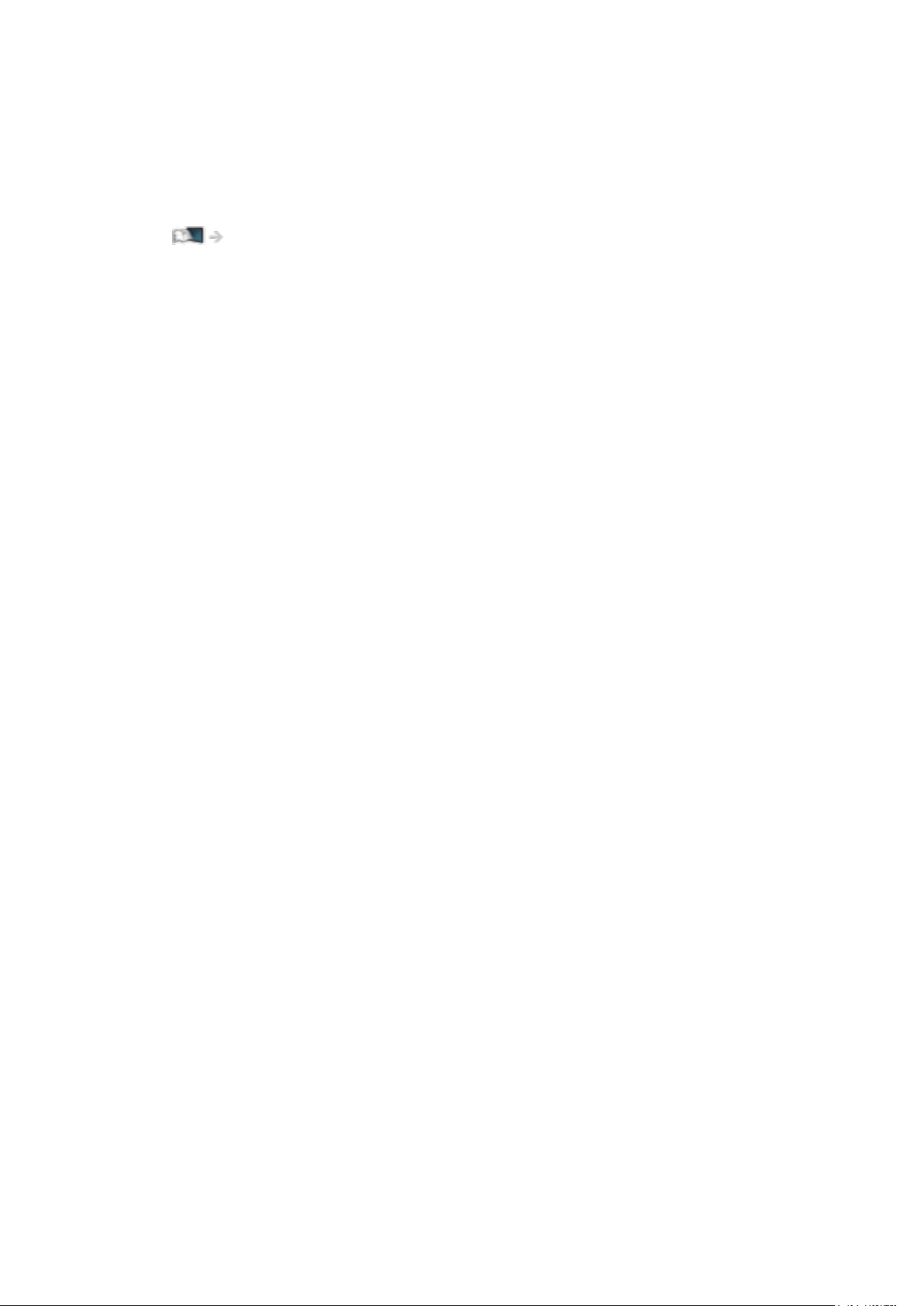
= Poznámka =
●
Pokud se na obrazovce televizoru objeví zpráva o aktualizaci, proveďte
aktualizaci softwaru. Pokud se software neaktualizuje, může se stát, že
nebude možné Úvodní obrazovka používat. Software lze aktualizovat
později ručně.
Síť > Nastavení sítě > Update softwaru
- 20 -
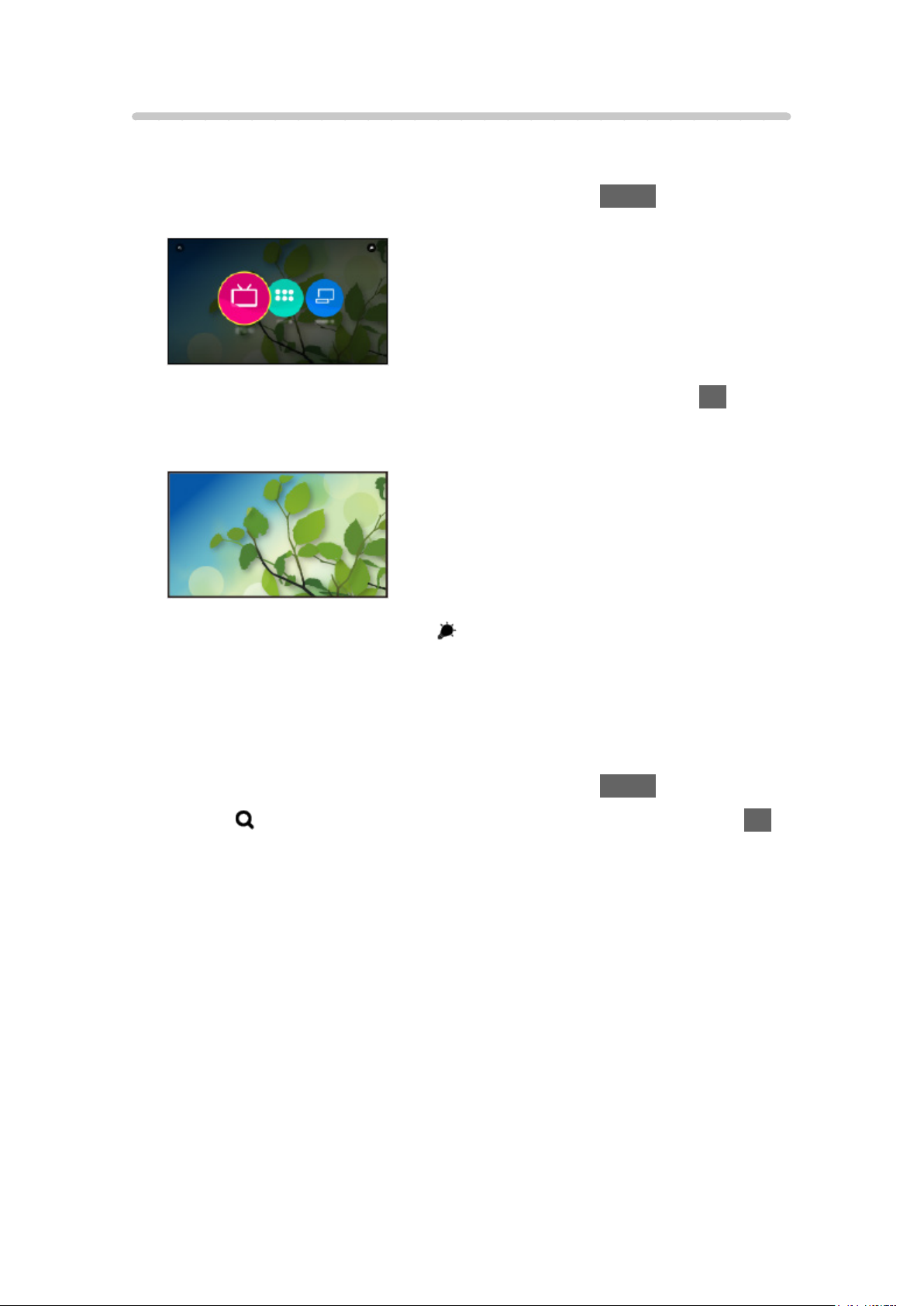
Použití
Z nabídky Úvodní obrazovka je možné přistupovat ke všem funkcím, jako
jsou televizní programy, aplikace a připojená zařízení.
1. Zobrazte položku Úvodní obrazovka pomocí tlačítka HOME.
(Příklad)
2. Vyberte položku Live TV / Aplikace / Zařízení a stiskněte tlačítko OK.
●
Chcete-li sledovat televizi na celé obrazovce, vyberte položku Live TV.
(Příklad)
●
Pro operace také nahlédněte do v pravé horní části obrazovky Úvodní
obrazovka.
■ Hledání
Obsah můžete vyhledávat pomocí různých funkcí.
1. Zobrazte položku Úvodní obrazovka pomocí tlačítka HOME.
2. Vyberte
3. Postupujte podle pokynů na obrazovce.
v levé horní části obrazovky Úvodní obrazovka a stiskněte OK.
- 21 -
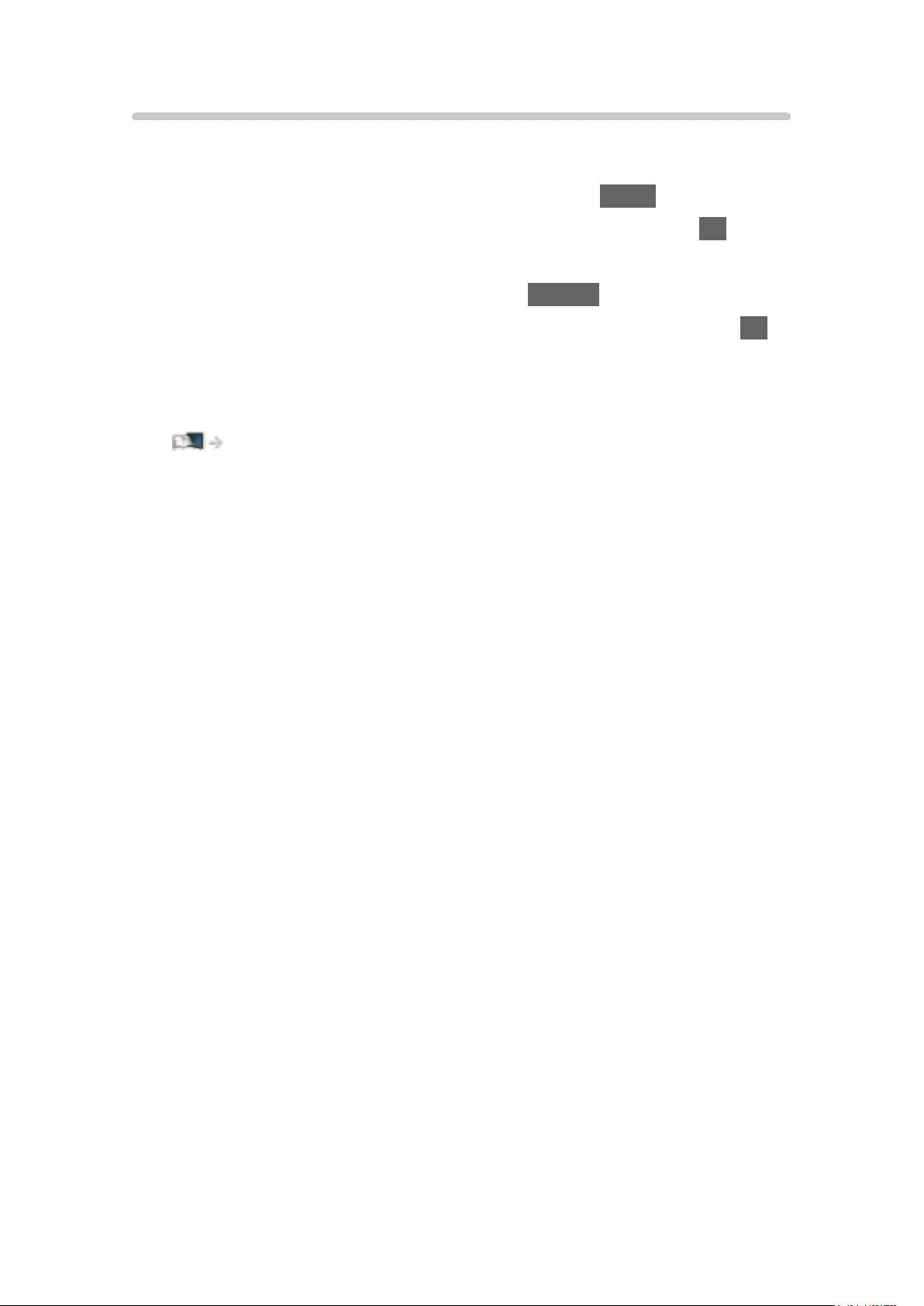
Připnout na domovskou stránku
Pro často používané funkce je možné na obrazovku Úvodní obrazovka přidat
zástupce.
1. Zobrazte položku Úvodní obrazovka pomocí tlačítka HOME.
2. Vyberte položku Live TV / Aplikace / Zařízení a stiskněte tlačítko OK.
3. Vyberte funkci (televizní program / aplikaci / zařízení).
4. Zobrazte nabídku možností pomocí tlačítka OPTION.
5. Vyberte položku Připnout na domovskou stránku a stisknutím tlačítka OK
proveďte nastavení.
●
Zástupce z nabídky Úvodní obrazovka odstraníte nastavením možnosti
Odepnout z domovské stránky.
Úvodní obrazovka > Úvodní obrazovka > Nabídka možností
- 22 -
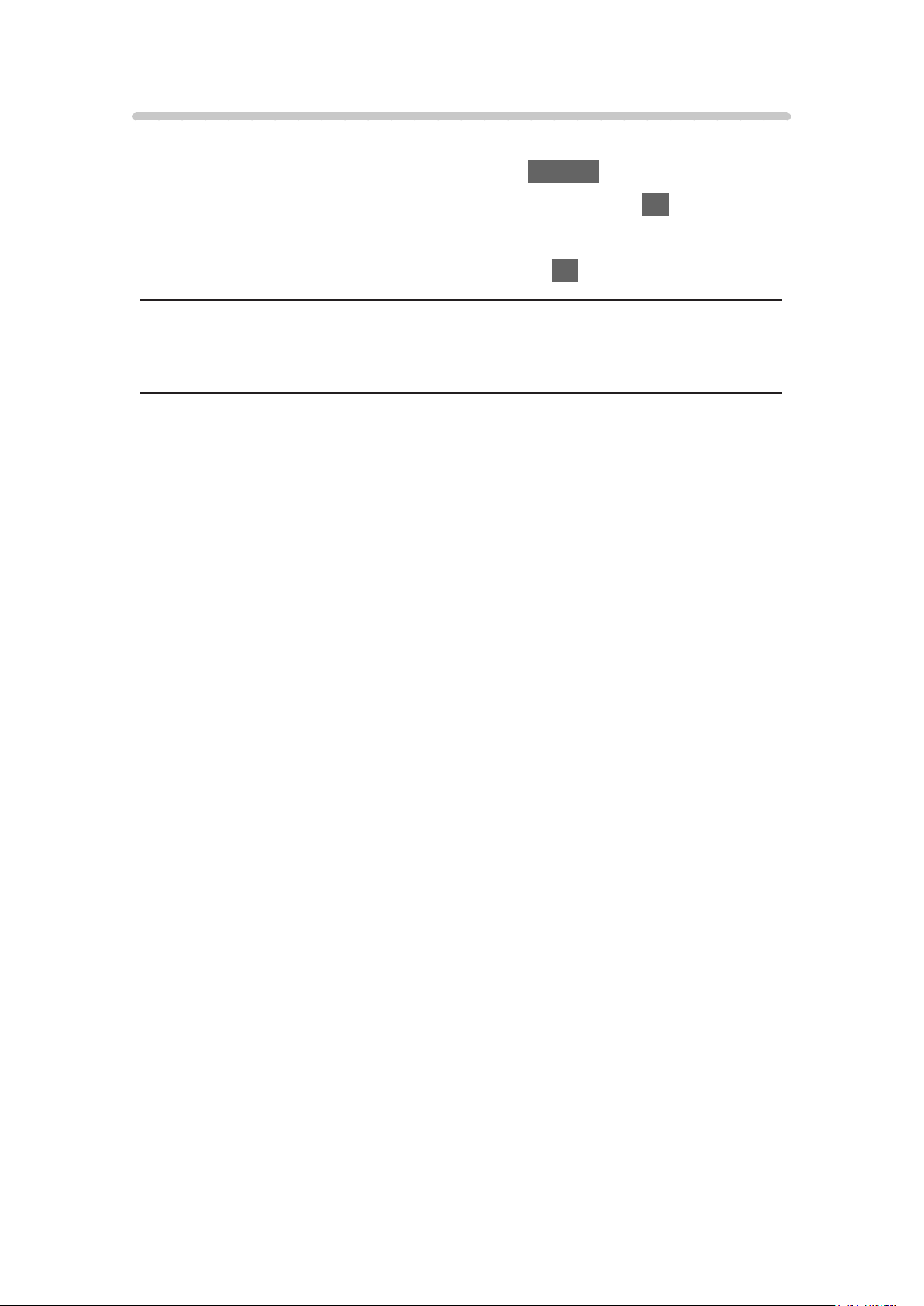
Nabídka možností
Nabídku Úvodní obrazovka je možné přizpůsobit.
1. Zobrazte nabídku možností pomocí tlačítka OPTION.
2. Vyberte jednu z následujících položek a stiskněte tlačítko OK.
Odepnout z domovské stránky / Pořadí
3. Nastavte položku a uložte ji stisknutím tlačítka OK.
Odepnout z domovské stránky
Odstraňte zástupce z nabídky Úvodní obrazovka.
Pořadí
Uspořádá umístění ikon.
- 23 -
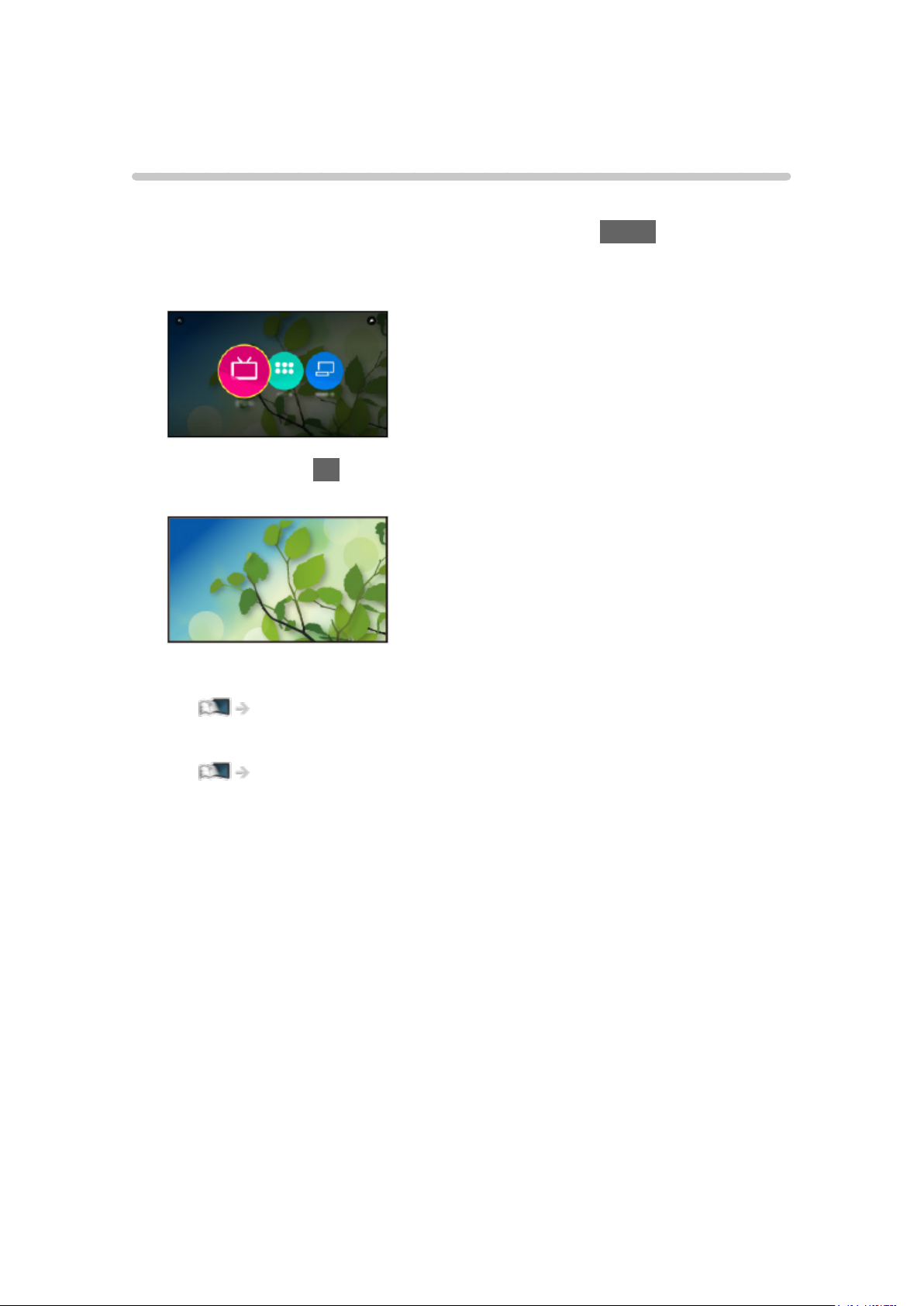
Live TV
Použití
Live TV je brána k televizním programům.
1. Zobrazte položku Úvodní obrazovka pomocí tlačítka HOME.
2. Vyberte položku Live TV.
(Příklad)
3. Stiskněte tlačítko OK.
(Příklad)
●
Podrobnosti ke sledování televize
Sledování > Základy
●
Přidání ikony zástupce
Úvodní obrazovka > Úvodní obrazovka > Připnout na domovskou stránku
- 24 -
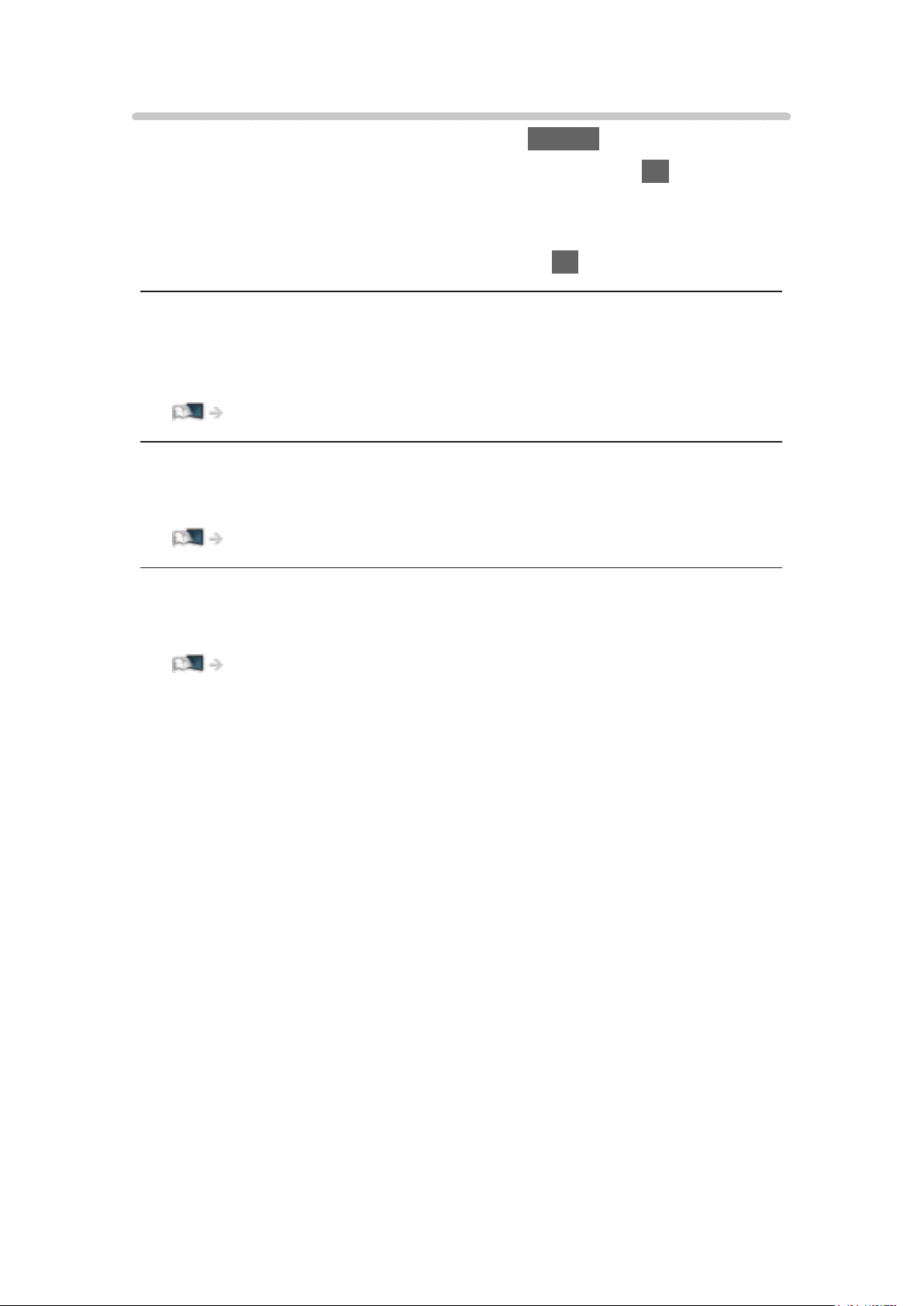
Nabídka možností
1. Zobrazte nabídku možností pomocí tlačítka OPTION.
2. Vyberte jednu z následujících položek a stiskněte tlačítko OK.
Připnout na domovskou stránku / Odepnout z domovské stránky /
Usnadnění / Možnosti AV
3. Nastavte položku a uložte ji stisknutím tlačítka OK.
Připnout na domovskou stránku, Odepnout z domovské stránky
Slouží k přidání / odstranění zástupce pro často používanou funkci v nabídce
Úvodní obrazovka.
Úvodní obrazovka > Úvodní obrazovka > Připnout na domovskou stránku
Usnadnění
Pokyny k nastavení pro zrakově postižené uživatele
Sledování > Pro ten nejlepší zvuk > Hlasový průvodce
Možnosti AV
Snadné volitelné nastavení zobrazení, zvuku atd.
Sledování > Základy > Možnosti AV
●
Položky nabídky a volitelné možnosti se liší v závislosti na režimu TV.
- 25 -
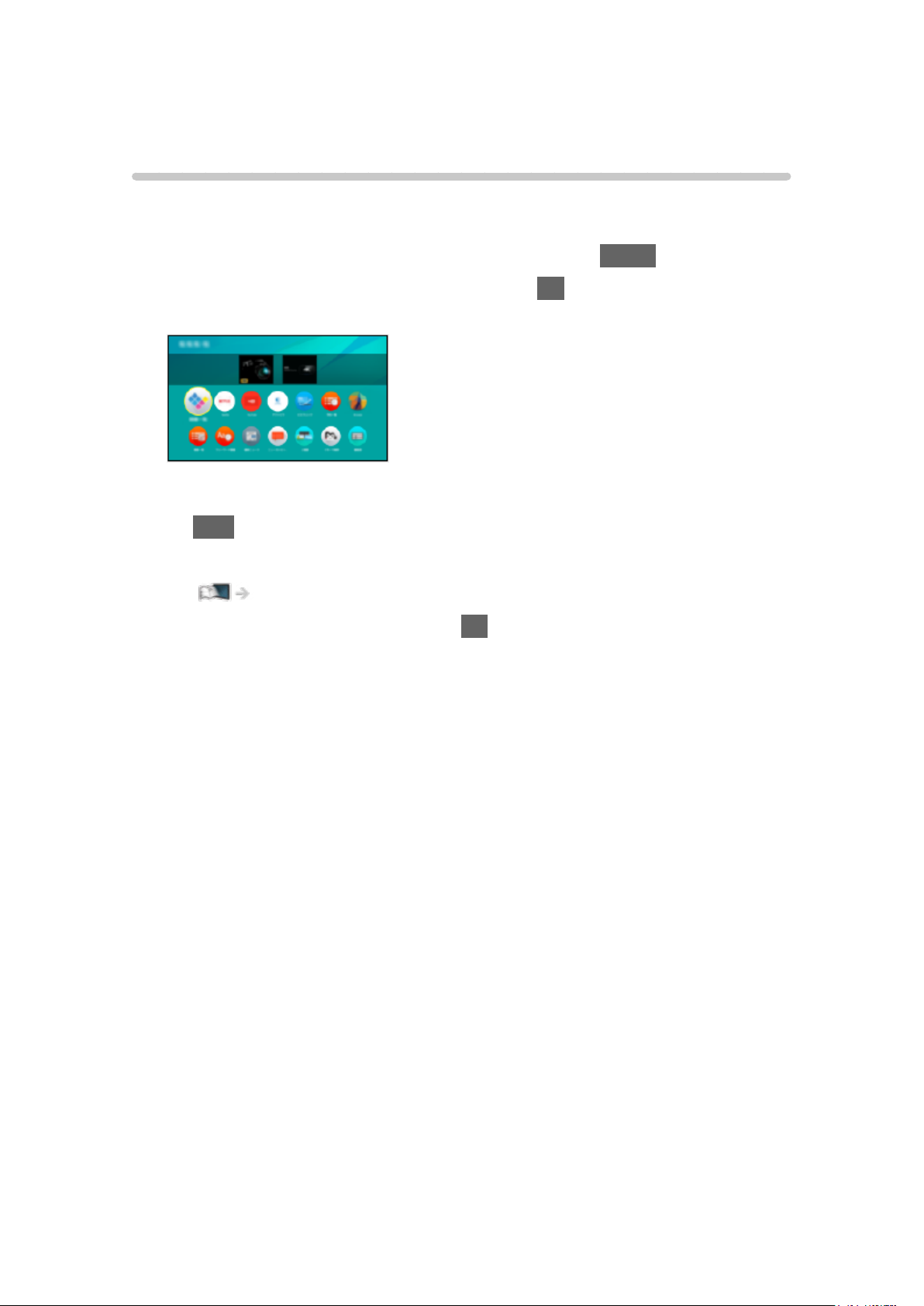
Aplikace
Použití
Aplikace umožňuje snadný přístup k různým aplikacím (internetový obsah
atd.).
1. Zobrazte položku Úvodní obrazovka pomocí tlačítka HOME.
2. Vyberte položku Aplikace a stiskněte tlačítko OK.
(Příklad)
●
Zavření Aplikace
EXIT
●
Přidání ikony zástupce
Úvodní obrazovka > Úvodní obrazovka > Připnout na domovskou stránku
3. Vyberte aplikaci a stiskněte tlačítko OK.
4. Postupujte podle pokynů na obrazovce.
= Poznámka =
●
Pro plné využití této funkce je vyžadováno prostředí sítě s velkou šířkou
pásma.
●
Vzhled a technické údaje se mohou měnit bez předchozího upozornění.
- 26 -
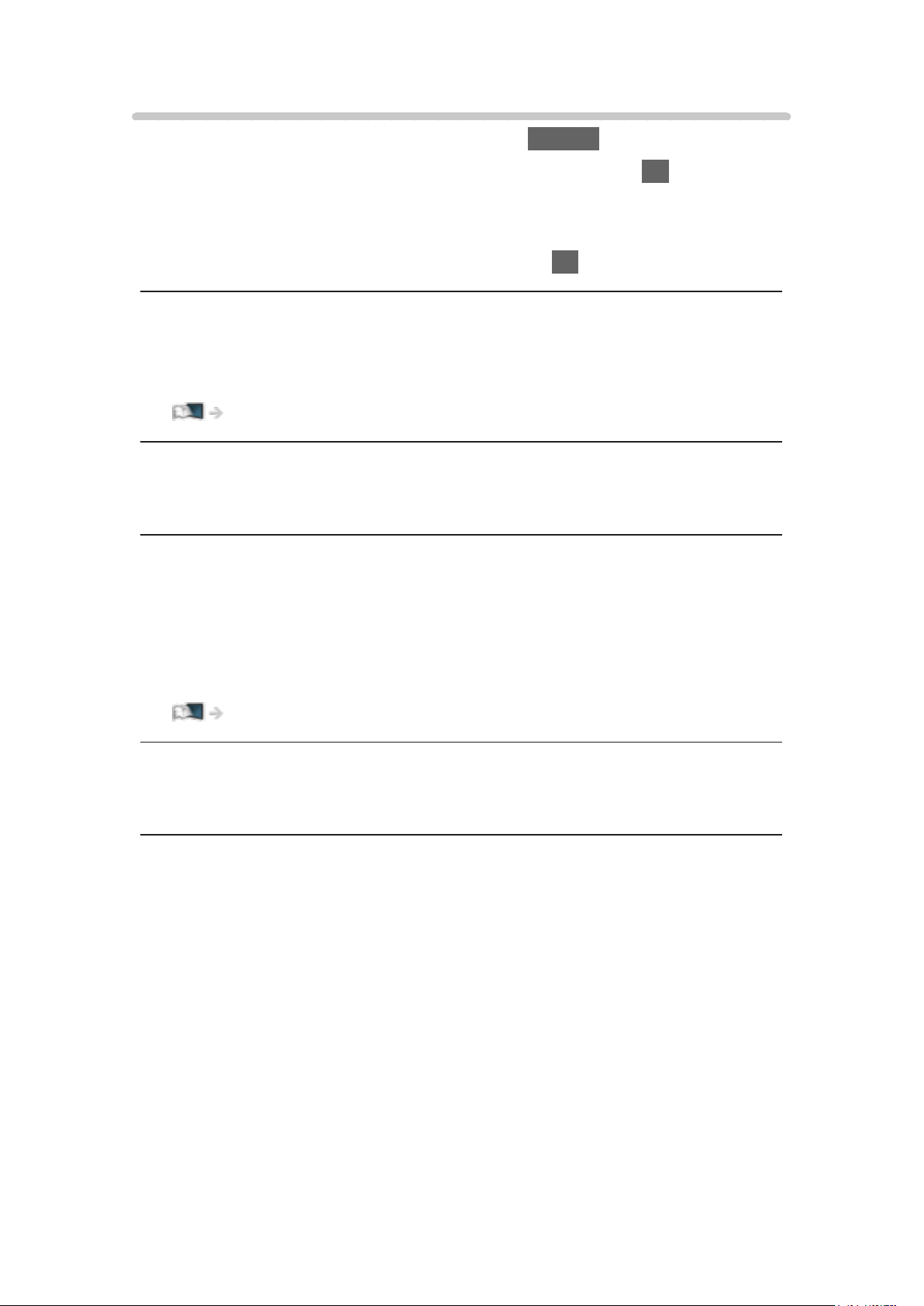
Nabídka možností
1. Zobrazte nabídku možností pomocí tlačítka OPTION.
2. Vyberte jednu z následujících položek a stiskněte tlačítko OK.
Připnout na domovskou stránku / Odepnout z domovské stránky / Pořadí /
Zámek / Odemknout / Odinstalovat / Zobrazit informace
3. Nastavte položku a uložte ji stisknutím tlačítka OK.
Připnout na domovskou stránku, Odepnout z domovské stránky
Slouží k přidání / odstranění zástupce pro často používanou funkci v nabídce
Úvodní obrazovka.
Úvodní obrazovka > Úvodní obrazovka > Připnout na domovskou stránku
Pořadí
Uspořádá umístění aplikací.
Zámek, Odemknout
Zamkne / odemkne určitou aplikaci a omezí tak přístup (je-li tato možnost k
dispozici).
●
K získání přístupu k zamčené aplikaci je nutné zadat kód PIN dětského
zámku.
Funkce > Dětský zámek > Kód PIN
Odinstalovat
Vymaže aplikaci z nabídky Aplikace (je-li tato možnost k dispozici).
Zobrazit informace
Zobrazí informace o vybrané aplikaci.
- 27 -
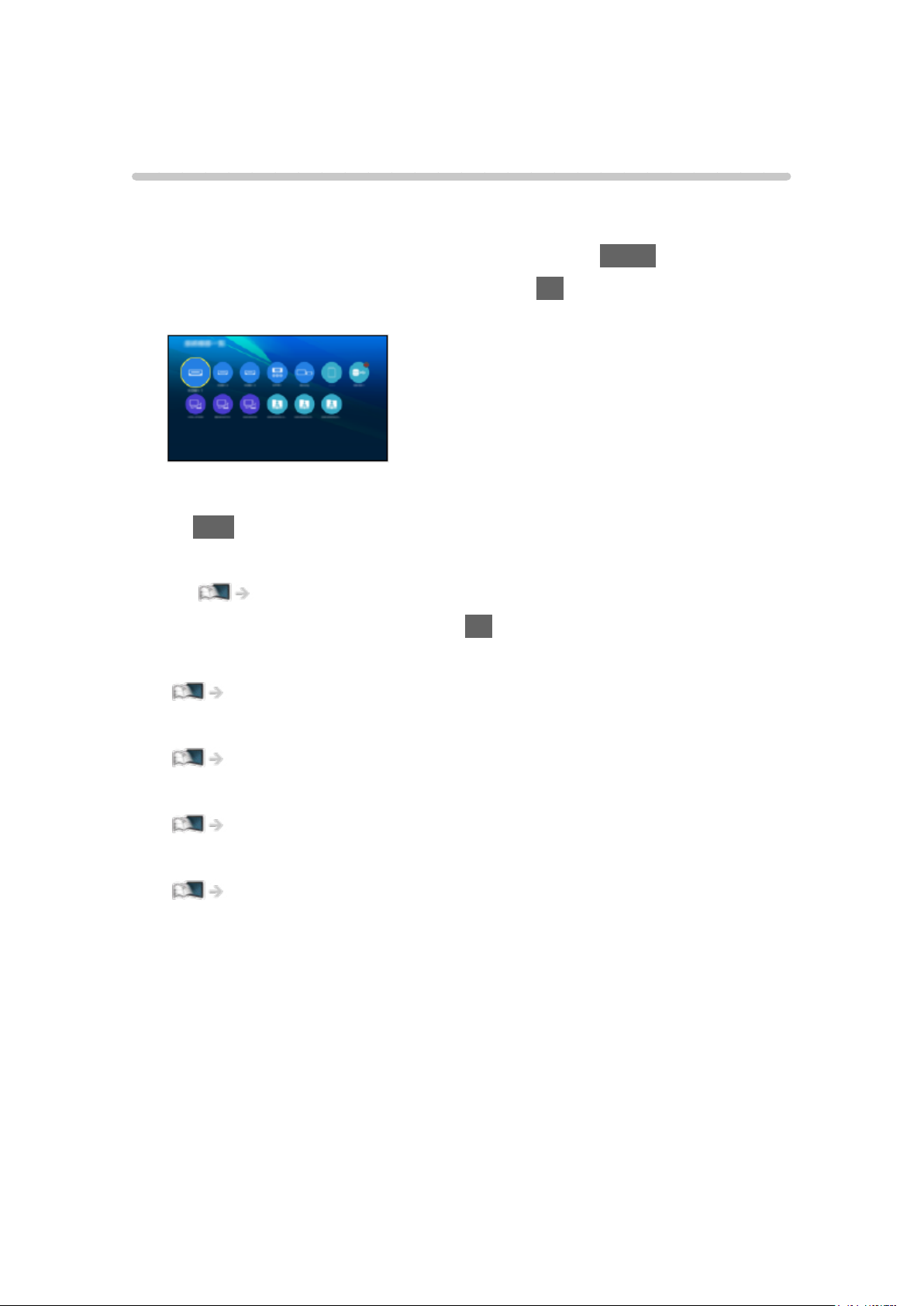
Zařízení
Použití
Připojená zařízení (HDMI zařízení, USB zařízení, síťové zařízení atd.) lze
snadno použít z nabídky Zařízení.
1. Zobrazte položku Úvodní obrazovka pomocí tlačítka HOME.
2. Vyberte položku Zařízení a stiskněte tlačítko OK.
(Příklad)
●
Zavření Zařízení
EXIT
●
Přidání ikony zástupce
Úvodní obrazovka > Úvodní obrazovka > Připnout na domovskou stránku
3. Vyberte zařízení a stiskněte tlačítko OK.
●
Pro externí zařízení
Sledování > Externí zařízení
●
Pro zařízení USB, síťové zařízení pro přehrávač médií
Přehrávač médií
●
Pro síťové zařízení pro DLNA
Síť > DLNA
●
Pro funkci zrcadlení
Funkce > Zrcadlení
= Poznámka =
●
Vzhled a technické údaje se mohou měnit bez předchozího upozornění.
- 28 -
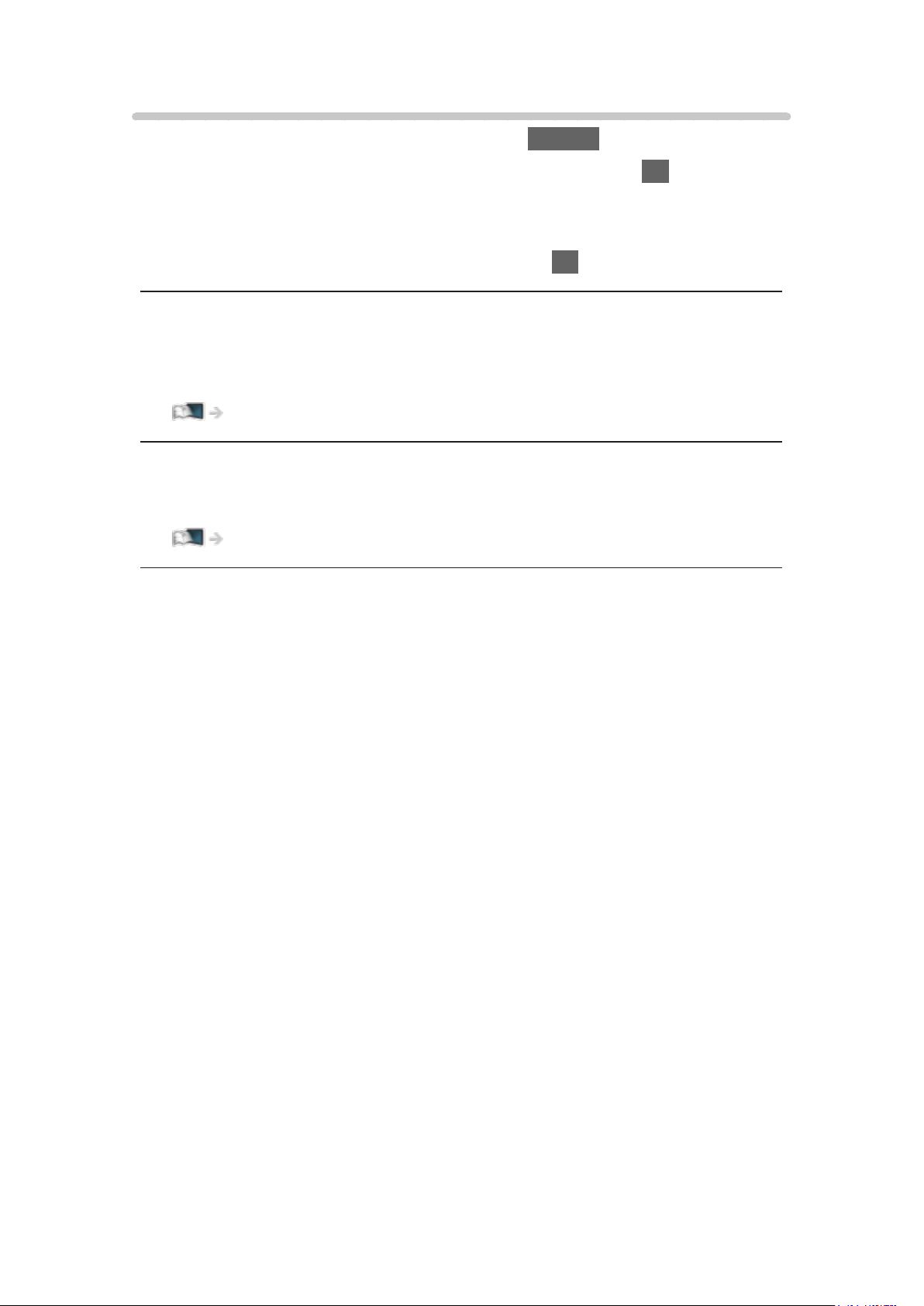
Nabídka možností
1. Zobrazte nabídku možností pomocí tlačítka OPTION.
2. Vyberte jednu z následujících položek a stiskněte tlačítko OK.
Připnout na domovskou stránku / Odepnout z domovské stránky /
Usnadnění / Zobrazit informace
3. Nastavte položku a uložte ji stisknutím tlačítka OK.
Připnout na domovskou stránku, Odepnout z domovské stránky
Slouží k přidání / odstranění zástupce pro často používanou funkci v nabídce
Úvodní obrazovka.
Úvodní obrazovka > Úvodní obrazovka > Připnout na domovskou stránku
Usnadnění
Pokyny k nastavení pro zrakově postižené uživatele
Sledování > Pro ten nejlepší zvuk > Hlasový průvodce
Zobrazit informace
Zobrazí informace o vybraném zařízení.
- 29 -
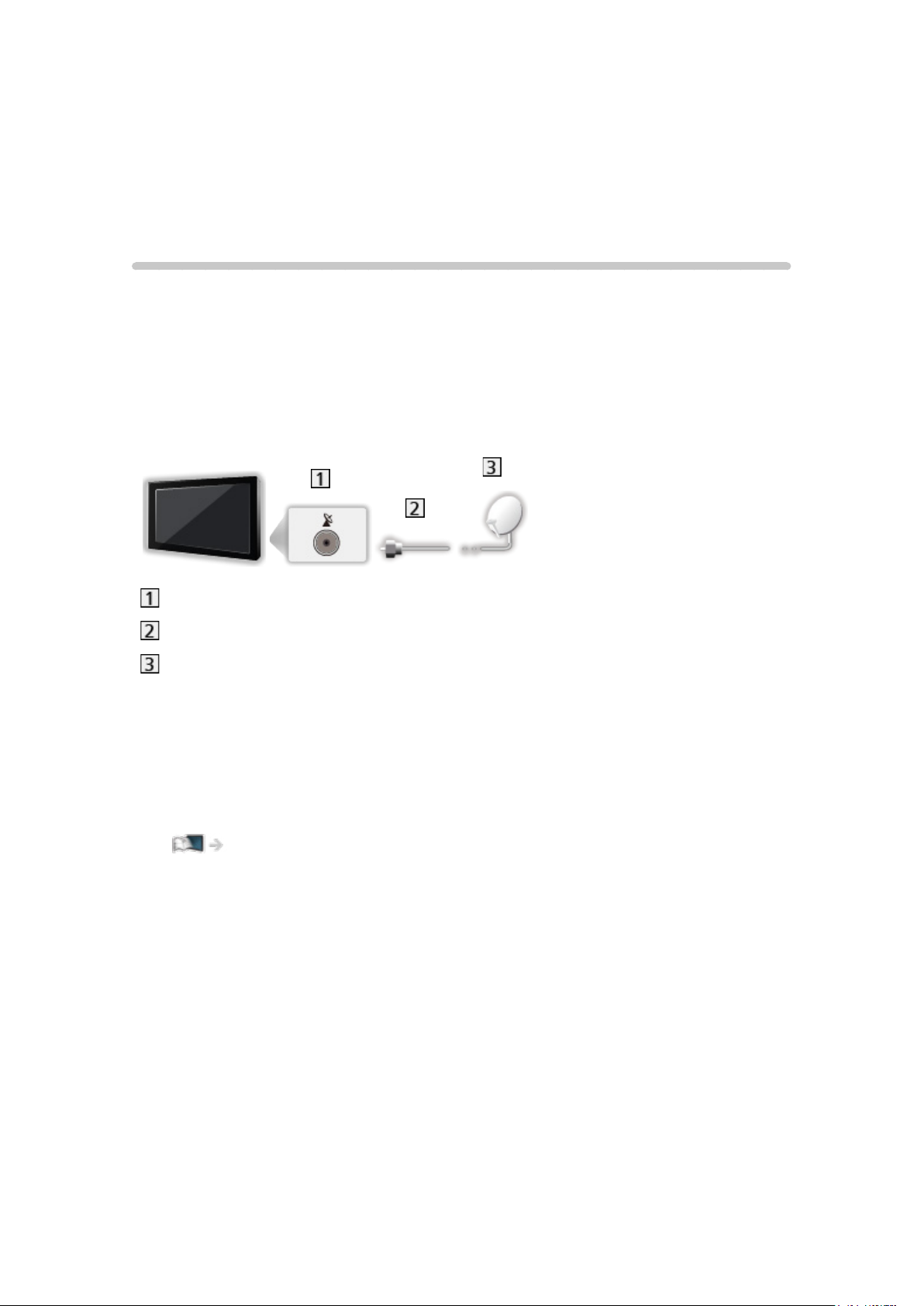
Sledování
Základy
Zapojení
[Některé funkce nejsou k dispozici u všech modelů.]
Zkontrolujte, že je televizor odpojen od sítě, než připojíte nebo odpojíte
jakékoli kabely.
●
Zobrazená externí zařízení a kabely se s tímto televizorem nedodávají.
■ Satelitní anténa
Satelitní konektor
Satelitní kabel
Satelitní anténa
●
Pro DVB-S
●
Informace o správné instalaci satelitní antény vám poskytne místní
prodejce. Vyžádejte si rovněž podrobnější informace u společnosti
zajišťující přijímané satelitní vysílání.
●
Volitelné satelity a nastavení paraboly k naladění kanálů DVB-S
Sledování > Ladění a úpravy kanálů > Volitelné satelity
- 30 -
